Page 1

Camerã foto digitalã
Cuprins
Manual de
instrucþiuni
Cyber-shot
Handbook
DSC-T70 / T75 / T200
Înainte de a utiliza camera foto, vã rugãm
sã citiþi cu atenþie acest manual, precum
ºi manualele de instrucþiuni Instruction
Manual ºi Cyber-shot Step-up
Guide, dupã care sã pãstraþi
documentaþia pentru a o putea consulta
ulterior.
Operaþii de bazã
Utilizarea funcþiilor pentru
înregistrare
Utilizarea funcþiilor de
vizualizare
Personalizarea configuraþiei
Conectarea camerei la un
televizor
Folosirea calculatorului
Imprimarea fotografiilor
Soluþionarea defecþiunilor
Informaþii suplimentare
Index
© 2007 Sony Corporation
1
Page 2

Note privindutilizarea camerei
Tipuri de Memory Stick ce
pot fi utilizate (nu sunt furnizate)
Memory Stick
Duo : se poate utiliza
cu aceastã camerã
foto.
Memory Stick :
nu se poate utiliza cu
aceastã camerã foto.
Nu pot fi utilizate alte carduri de
memorie
Pentru detalii legate de Memory Stick
Duo, consultaþi pagina 121.
Când folosiþi o unitate Memory
Stick Duo la un echipament
compatibil cu Memory Stick
Puteþi folosi o unitate Memory Stick Duo,
introducând-o într-un Adaptor Memory
Stick Duo (nu este furnizat).
Adaptor Memory Stick Duo
Lentilele Carl Zeiss
Aceastã camerã foto este echipatã cu lentile
Carl Zeiss care sunt capabile sã reproducã
imagini clare, cu contrast excelent.
Lentilele acestui aparat au fost produse în
sistemul de asigurare a calitãþii atestat de
Carl Zeiss, în conformitate cu standardele
de calitate ale Carl Zeiss din Germania.
Ecran LCD ºi obiectiv
Ecranul LCD este produs printr-o
tehnologie de foarte mare precizie, astfel
încât peste 99,99% dintre pixeli sã fie
operaþionali.
Totuºi, este posibil ca unele puncte
minuscule negre ºi/sau luminoase (de
culoare albã, roºie, albastrã sau verde) sã
aparã constant pe ecranul LCD. Apariþia
acestor puncte este normalã în procesul
de producþie ºi nu afecteazã în nici un fel
înregistrarea.
Puncte negre, albe,
roºii, albastre sau
verzi
Note privind acumulatorul
Înainte de a utiliza camera foto pentru prima
datã, încãrcaþi acumulatorul care v-a fost
furnizat.
Acumulatorul poate fi încãrcat chiar dacã
nu este complet descãrcat. De asemenea,
puteþi utiliza acumulatorul chiar dacã nu
este complet încãrcat, folosind capacitatea
parþialã a acestuia, indiferent cât este.
Dacã intenþionaþi sã nu utilizaþi acumulatorul
o perioadã mai lungã de timp, consumaþi
complet energia sa, scoateþi-l din camera
foto ºi apoi depozitaþi-l într-un loc uscat ºi
rãcoros pentru a-i menþine în bunã stare
funcþiile.
Pentru detalii legate de acumulator,
consultaþi pagina 123.
2
Dacã ecranul LCD este stropit cu apã sau
cu alte lichide ºi se udã, ºtergeþi-l imediat
cu o bucatã de pânzã moale. Lãsând lichide
pe suprafaþa ecranului LCD este posibil
sã îi fie afectatã calitatea sau pot apãrea
disfuncþionalitãþi.
Expunerea ecranului LCD sau a obiec-
tivului la luminã solarã directã o perioadã
îndelungatã, poate genera disfuncþiona-
litãþi. Aveþi grijã când aºezaþi camera lângã
o fereastrã sau afarã.
Nu apãsaþi puternic ecranul LCD. Ecranul
se poate decolora ºi pot apãrea disfunc-
þionalitãþi.
Este posibil ca imaginile sã lase urme pe
ecranul LCD atunci când vã aflaþi în spaþii
cu temperaturã scãzutã. Aceasta nu
reprezintã o disfuncþionalitate.
Aveþi grijã sã nu ciocniþi lentilele mobile ºi
nici sã nu le aplicaþi o forþã prea mare.
Page 3

Note privind utilizarea camerei
Imaginile folosite în acest
manual
Ilustraþiile utilizate ca exemple în acest
manual sunt imagini reproduse ºi nu imagini
reale înregistrate cu aceastã camerã foto.
Relativ la ilustraþii
În ilustraþiile utilizate în acest manual apare
modelul DSC-T200, dacã nu este altfel
menþionat.
3
Page 4

Cuprins
Note privind utilizarea camerei ....................................................... 2
Tehnici de bazã pentru obþinerea unor imagini mai bune ................. 8
Focalizare Focalizarea cu succes asupra unui subiect .......................... 8
Expunere Reglarea intensitãþii luminoase ............................................. 10
Culoare În legãturã cu efectele de luminã ............................................. 11
Calitate În legãturã cu dimensiunea ºi calitatea imaginii ....................... 12
Bliþ În legãturã cu utilizarea bliþului ........................................................ 14
Identificarea pãrþilor...................................................................... 15
Indicatori de ecran........................................................................ 17
Acþionarea afiºajului tactil ............................................................. 22
Modificarea interfeþei de ecran ..................................................... 23
Utilizarea memoriei interne ........................................................... 25
Operaþii de bazã
Înregistrarea simplificatã a imaginilor (Modul automat de reglaj) ... 26
Reglaje pentru Dimensiunea imaginilor / Cronometrul propriu / Modul Bliþ /
Înregistrarea prim-planurilor ..................................................................... 28
Reglaje pentru Focalizare / Metoda de mãsurare / ISO / EV ........................ 30
Vizualizarea imaginilor ................................................................. 35
ªtergerea imaginilor .................................................................... 37
Descrierea diverselor funcþii HOME / Meniu .............................. 39
Elementele meniului ..................................................................... 42
Utilizarea funcþiilor pentru înregistrare
Schimbarea modului de înregistrare ............................................. 43
Înregistrarea imaginilor folosind Selecþia Scenei .......................... 44
Meniul de înregistrare ................................................................... 47
REC Mode (Modul de înregistrare) : Alegerea metodei de înregistrare continuã
EV (Expunere) : Ajustarea intensitãþii luminoase
Focus (Focalizare) : Schimbarea metodei de focalizare
Metering Mode (Metoda de mãsurare) : Alegerea metodei de mãsurare
White Balance (Echilibrul de alb) : Ajustarea tonurilor de culoare
Color Mode (Modul de culoare) : Modificarea vivacitãþii imaginilor sau adãugarea de
efecte speciale
Flash Level (Nivelul bliþului) : Stabilirea cantitãþii de luminã emisã de bliþ
Red Eye Reduction (Reducerea efectului de ochi roºii) : Reducerea fenomenului de
ochi roºii
Face Detection (Detecþia feþei) : Detectarea feþei subiectului vizat
4
Page 5

SteadyShot (Stabilizator de imagine) : Selectarea modului de eliminare a neclaritãþilor
SETUP (Reglaj) : Selectarea reglajelor pentru înregistrare
Utilizarea funcþiilor de vizualizare
Redarea imaginilor din interfaþa HOME ........................................ 54
(O singurã imagine) : Prezentarea unei singure imagini
(Interfaþa index) : Prezentarea unei liste de imagini
(Succesiune de imagini) : Prezentarea unei serii de imagini
Meniul de vizualizare .................................................................... 57
(Retuºare) : Retuºarea fotografiilor dupã înregistrare
(Graficã) : Adaugarea de elemente grafice peste fotografii
(Redimensionare multiplã) : Schimbarea dimensiunii imaginii în funcþie de utilizare
(Mãrire la format panoramic) : Fotografiile sunt afiºate în format 16:9
(ªtergere) : ªtergerea imaginilor
(Protecþie) : Evitarea ºtergerii accidentale a imaginilor
(Marcaj de imprimare) : Ataºarea marcajelor pentru ordinea de imprimare
(Imprimare) : Tipãrirea imaginilor cu ajutorul unei imprimante
(Rotire) : Rotirea unei fotografii
(Selectarea directorului) : Alegerea directorului de vizualizare a imaginilor
(Volume) : Ajustarea volumului
Personalizarea configuraþiei
Personalizarea reglajelor ºi a facilitãþii de gestionare a memoriei67
Gestionarea memoriei ............................................................ 68
Memory Tool Instrument pentru Memory Stick ............................. 68
Formatare Schimbarea directorului de
înregistrare
Crearea directorului de înregistrare Copiere
Memory Tool Instrument pentru memoria internã......................... 70
Formatare
Reglaje .................................................................................. 71
Main settings Reglaje principale 1 ................................................ 71
Semnal sonor Calibrare
Ghidul funcþiilor Funcþionare cu husã
Iniþializare
5
Page 6

Cuprins
Main settings Reglaje principale 2 ................................................ 73
Conexiune USB Ieºire video
COMPONENT Tipul de televizor (TV TYPE)
Shooting Settings Reglaje de înregistrare 1 ............................... 75
Iluminarea de asistenþã Modul AF (Focalizarea Automatã)
Caroiaj Zoom digital (Mãrire digitalã)
Shooting Settings Reglaje de înregistrare 2 ............................... 78
Orientarea automatã Nivelul de zâmbet
Reluare automatã
Potrivirea ceasului ............................................................................. 79
Alegerea limbii .................................................................................... 80
Conectarea camerei la un televizor
Vizualizarea imaginilor la televizor ................................................ 81
Vizualizarea imaginilor cu conectarea camerei la un televizor prin intermediul
cablului furnizat pentru mufa multifuncþionalã ........................................... 81
Vizualizarea imaginilor cu conectarea camerei la un televizor HD ................. 83
Folosirea calculatorului
Utilizarea unui calculator Windows ................................................ 85
Instalarea software-ului (furnizat) ................................................... 87
Utilizarea aplicaþiei software Picture Motion Browser (furnizatã) . 89
Copierea imaginilor pe calculator folosind Picture Motion Browser
............................................................................................ 90
Copierea imaginilor pe calculator fãrã a folosi Picture Motion
Browser .............................................................................. 94
Vizualizarea cu ajutorul camerei a imaginilor stocate pe un calculator
prin copierea pe o unitate de memorie Memory Stick Duo . 96
Utilizarea aplicaþiei software Music Transfer (furnizatã)............... 97
Utilizarea unui calculator Macintosh .............................................. 98
Consultarea Cyber-shot Step-up Guide .................................... 100
6
Page 7

Cuprins
Imprimarea fotografiilor
Cum se imprimã fotografiile ....................................................... 101
Imprimarea directã folosind o imprimantã compatibilã PictBridge102
Imprimarea fotografiilor la un magazin specializat ....................... 105
Soluþionarea defecþiunilor
Soluþionarea defecþiunilor ........................................................... 107
Indicatoare ºi mesaje de avertizare ............................................ 117
Informaþii suplimentare
Utilizarea camerei digitale în strãinãtate surse de alimentare . 120
Despre Memory Stick Duo ....................................................... 121
Despre acumulator ..................................................................... 123
Despre încãrcãtorul pentru acumulator ........................................ 124
Despre Staþia Cyber-shot........................................................... 125
Index
Index .......................................................................................... 127
7
Page 8

Tehnici de bazã pentru obþinerea unor imagini
mai bune
Focalizare Expunere Culoare Calitate
Aceastã secþiune descrie operaþiile de bazã
necesare pentru a putea folosi corespunzãtor
camera foto. Sunt descrise procedurile de
utilizare a diferitelor funcþii ale camerei, cum
ar fi : interfaþa HOME (pag. 39) ºi meniurile
(pag. 41) ºi altele.
Focalizare
Când apãsaþi pe jumãtate butonul declanºator, camera regleazã în mod automat focalizarea
(Auto Focus). Aveþi grijã sã apãsaþi butonul declanºator numai pe jumãtate.
Apãsaþi direct ºi
complet butonul
Focalizarea cu succes asupra unui subiect
Indicatorul AE/AF
blocat clipeºte ,
declanºator.
Apãsaþi pe
jumãtate butonul
declanºator
Indicatorul rãmâne
aprins/se emite un
semnal sonor
Bliþ
Apãsaþi
complet
butonul
declanºator
Pentru a fotografia subiecte pentru care focalizarea este dificil de reglat T [Focus] (pag. 31)
Dacã imaginea este neclarã ºi dupã focalizare, este posibil sã fie aºa din cauza miºcãrii
involuntare a aparatului. T Citiþi Recomandãri pentru evitarea imaginilor neclare (în
continuare).
8
Page 9

Tehnici de bazã pentru obþinerea unor imagini mai bune
Recomandãri pentru evitarea imaginilor neclare
Camera s-a miºcat în mod accidental când aþi înregistrat imaginea. Vom denumi aceasta
agitarea camerei. Pe de altã parte, dacã subiectul s-a deplasat când aþi înregistrat, vom
denumi aceasta subiect neclar.
Agitarea camerei
Cauzã
Mâinile sau corpul dvs. tremurã când þineþi
camera ºi apãsaþi butonul declanºator,
întreaga imagine rezultatã fiind neclarã.
Subiect neclar
Cauzã
Cu toate cã menþineþi camera în poziþie
stabilã, subiectul se deplaseazã în cursul
perioadei de expunere, astfel cã acesta va
apãrea neclar când este apãsat butonul
declanºator.
Ce puteþi face pentru a reduce
neclaritatea
Folosiþi un trepied sau aºezaþi camera pe
o suprafaþã platã, stabilã pentru a
menþine aparatul nemiºcat.
Înregistraþi folosind cronometrul cu
întârziere de 2 secunde ºi stabilizaþi
camera þinând ferm , în lateralã, braþul cu
care fotografiaþi, dupã ce apãsaþi butonul
declanºator.
Ce puteþi face pentru a reduce
neclaritatea
Selectaþi (modul Înaltã sensibilitate)
la Selecþia Scenei.
Selectaþi o sensibilitate ISO mai mare
pentru ca viteza obturatorului sã creascã
ºi apãsaþi butonul declanºator înainte ca
subiectul sã se miºte.
Note
Funcþia de eliminare a neclaritãþilor este activatã din fabricã, aceasta fiind varianta
implicitã de reglaj. Astfel, rezultatul agitãrii camerei este redus în mod automat. Aceastã
funcþie nu este însã eficientã în cazul subiectelor neclare.
În plus, agitarea camerei ºi subiectele neclare apar frecvent în condiþii de iluminare
slabã sau de vitezã redusã a obturatorului, cum este cazul în modurile Twilight ºi
Twilight Portret. Când folosiþi aceste moduri, þineþi seama de consideraþiile de mai sus.
9
Page 10

Tehnici de bazã pentru obþinerea unor imagini mai bune
Expunere
Puteþi obþine diferite imagini reglând expunerea ºi sensibilitatea ISO. Expunerea reprezintã
cantitatea de luminã pe care camera foto o primeºte când eliberaþi obturatorul.
Reglarea intensitãþii luminoase
Viteza obturatorului = Perioada de
timp cât camera primeºte luminã
Expunere : Aperturã = Dimensiunea orificiului prin
care lumina pãtrunde în aparat
Sensibilitate ISO (Index de
expunere recomandat) =
Sensibilitatea la înregistrare
Supraexpunere =
prea multã luminã.
Imaginea are prea
mult alb
Expunere corectã
Pentru expunere este stabilitã automat
valoarea corectã atunci când este ales modul
de autoreglaj. Expunerea poate fi reglatã ºi
manual, cu ajutorul funcþiilor urmãtoare :
Reglaj EV (diferenþa faþã de expunerea
stabilitã de camera foto)
Vã permite sã reglaþi expunerea care a fost
determinatã de camera foto (pag. 24, 34).
10
Subexpunere =
prea puþinã luminã.
Imaginea este prea
întunecatã
Metering mode (metoda de mãsurare)
Vã permite sã schimbaþi partea subiectului
unde se vor efectua mãsurãtorile pentru
determinarea expunerii (pag. 33).
Page 11

Tehnici de bazã pentru obþinerea unor imagini mai bune
Reglarea sensibilitãþii ISO (Index de expunere recomandat)
Sensibilitatea ISO este o unitate de mãsurã a vitezei pentru suporturile de înregistrare care
încorporeazã un senzor de imagine care recepþioneazã luminã. Chiar dacã expunerea este
aceeaºi, imaginile vor diferi în funcþie de sensibilitatea ISO. Pentru a ajusta sensibilitatea
ISO, consultaþi pagina 34.
Sensibilitate ISO crescutã
Sunt înregistrate imagini luminoase chiar ºi atunci când se fotografiazã
în spaþii întunecate, fiind mãritã viteza obturatoului pentru a fi reduse
neclaritãþile. Imaginea tinde însã sã prezinte zgomot.
Sensibilitate ISO scãzutã
Este înregistratã o imagine mai uniformã, care însã poate fi mai
întunecatã, dacã expunerea este insuficientã.
Culoare
Culoarea aparentã a subiectului este afectatã de condiþiile de iluminare.
Exemplu : Culoarea unei imagini este influenþatã de sursele de iluminare
Starea vremii / Daylight Cloudy Fluorescent Incandes-
iluminare
Caracteristici Alb Albãstrui Verzui Roºiatic
ale luminii (standard)
Tonurile de culoare sunt reglate automat în modul de autoreglaj.
Puteþi regla însã ºi manual tonurile de culoare cu ajutorul opþiunii [White Bal] (pag. 49).
În legãturã cu efectele de luminã
(lumina zilei) (înnorat)
cent
11
Page 12

Tehnici de bazã pentru obþinerea unor imagini mai bune
Calitate
În legãturã cu dimensiunea ºi calitatea
imaginii
O imagine digitalã este alcãtuitã dintr-o colecþie de puncte minuscule denumite pixeli.
Dacã imaginea conþine un numãr mare de pixeli înseamnã cã este de mari dimensiuni, cã
ocupã mai multã memorie ºi cã prezintã subiectul pânã în mici detalii. Dimensiunea imaginii
este exprimatã prin numãrul de pixeli.
Cu toate cã diferenþele nu sunt vizibile pe ecranul camerei foto, detaliile fine ºi durata de timp
necesarã procesãrii datelor pot diferi atunci când imaginea este imprimatã sau prezentatã pe
monitorul unui calculator personal.
Descrierea pixelilor ºi a dimensiunii imaginii
1 Dimensiunea imaginii : 8 M
3264 pixeli × 2448 pixeli = 7.990.272 pixeli
2 Dimensiunea imaginii : VGA
640 pixeli × 480 pixeli = 307.200 pixeli
Alegerea dimensiunii imaginii (pag. 13)
Pixel
Mulþi pixeli (Calitate
superioarã a imaginii ºi fiºier
de dimensiune mai mare)
Puþini pixeli (Calitate mai
slabã a imaginii, însã o
dimensiune mai redusã a
fiºierului)
12
Exemplu :
Imprimare pânã la
b
dimensiune A3
Exemplu :
Imagine care poate
fi ataºatã pentru a
b
fi transmisã prin
poºta electronicã
Page 13

Tehnici de bazã pentru obþinerea unor imagini mai bune
Varianta implicitã este marcatã cu simbolul .
Dimensiunea
fotografiilor
8 M
Exemple
Imprimare pânã la A3
Nr. Mod de
imagini imprimare
Mai puþine Mai fin
(3264×2448)
3:2
*1
Pentru raportul laturilor fotografiilor 3:2
(3264×2176)
5 M
Imprimare pânã la A4
(2592×1944)
3 M
(2048×1536)
VGA
(640×480)
16:9
*2
(1920×1080)
* 1 Fotografiile sunt înregistrate având raportul laturilor de 3:2, ca ºi hârtia fotograficã sau cãrþile
poºtale etc.
2
*
Ambele margini ale fotografiei pot fi eliminate la imprimare (pag. 114).
Imprimare pânã la 10×15 cm, respectiv
pânã la 13×18 cm
Pentru înregistrarea de imagini cu
dimensiune redusã destinate transmiterii
prin E-mail
Afiºare pe ecrane cu raportul laturilor
corespunzãtor HDTV
Mai multe Mai grosier
Dimensiunea Cadre / secundã Posibilitãþi de utilizare
imaginilor de film
640 (Fine)
(640×480)
640 (Standard)
(640×480)
320 (320×240)
Aprox. 30
Aprox. 17
Aprox. 8
Înregistrare la calitate înaltã a filmelor
pentru afiºarea pe ecran.
Înregistrare la calitate standard a
filmelor pentru afiºarea pe ecran.
Pentru înregistrarea de imagini cu
dimensiune redusã destinate
transmiterii prin E-mail
Cu cât dimensiunea imaginii este mai mare, cu atât calitatea acesteia este superioarã.
Cu cât sunt redate mai multe cadre pe secundã, cu atât redarea este mai cursivã.
13
Page 14

Tehnici de bazã pentru obþinerea unor imagini mai bune
Bliþ
Când folosiþi bliþul, ochii subiectului pot apãrea roºii sau pot apãrea puncte neclare, circulare,
de culoare albã. Aceste fenomene pot fi reduse urmând paºii descriºi în continuare.
În legãturã cu utilizarea bliþului
Fenomenul ochi roºii
Pupilele se dilatã în spaþii întunecate. Lumina bliþului este reflectatã de vasele de sânge ce se
gãsesc pe retinã, ºi astfel apare fenomenul ochi roºii.
Camera
Ochi
Retinã
Cum poate fi diminuat fenomenul ochi roºii ?
Alegeþi pentru [Red Eye Reduction] varianta [On] (pag. 52).
Selectaþi (modul Înaltã sensibilitate)* la Selecþia Scenei (pag. 44). (Bliþul este oprit
automat.)
Când ochii subiectului devin roºii, corectaþi imaginea cu [Retouch] în meniul de vizualizare
(pag. 57) sau cu aplicaþia software Picture Motion Browser.
Puncte circulare albe
Apariþia acestora este cauzatã de existenþa în aer, în preajma obiectivului, a unor particule
fine (de praf, de polen etc.).
Camera
Subiect
Particule (praf,
polen etc.) din aer
Cum pot fi reduse punctele circulare albe ?
Iluminaþi spaþiul unde fotografiaþi ºi înregistraþi subiectul fãrã bliþ.
Selectaþi (modul Înaltã sensibilitate)* la Selecþia Scenei. (Bliþul este oprit automat.)
* Chiar dacã selectaþi (modul Înaltã sensibilitate) la Selecþia Scenei, este posibil ca
viteza obturatorului sã scadã în condiþii de iluminare slabã sau în spaþii întunecate. În
astfel de cazuri, utilizaþi un trepied sau stabilizaþi camera þinând ferm, în lateralã,
braþul cu care fotografiaþi, dupã ce apãsaþi butonul declanºator.
14
Page 15

Identificarea pãrþilor
DSC-T200
Pentru detalii legate de funcþionare,
consultaþi paginile indicate între paranteze.
1 Cursor de zoom (W/T) (28)
2 Buton declanºator (24)
3 Microfon
4 Buton (Redare) (35)
5 Buton POWER / Indicator luminos
POWER
6 Bliþ (29)
7 Obiectiv
7 Iluminare de asistenþã AF (75) /
Indicator luminos al cronome-
trului propriu (28) / Indicator
luminos pentru zâmbetul
declanºator (46)
8 Capacul obiectivului
Partea de jos
1 Ecran LCD / Afiºaj tactil (22, 23)
2 Bridã de prindere a curelei /
ºnurului
3 Difuzor
4 Slot pentru acumulator
5 Multiconector
Utilizat în urmãtoarele situaþii :
La realizarea unei conexiuni USB între
camera foto ºi calculator.
La realizarea unei conexiuni la mufele
de intrare audio / video ale
televizorului.
La realizarea conexiunii cu o imprimantã
compatibilã cu standardul PictBridge.
6 Indicator luminos de acces
7 Slot pentru Memory Stick Duo
8 Pârghie de scoatere a
acumulatorului
9 Capacul compartimentului pentru
acumulator / Memory Stick Duo
0 Sistem de prindere a trepiedului
Folosiþi un trepied al cãrui ºurub de
prindere este mai mic de 5,5 mm. În caz
contrar, nu veþi putea prinde în
siguranþã camera de trepied ºi este
posibil sã deterioraþi aparatul.
15
Page 16

Identificarea pãrþilor
DSC-T70 / T75
Pentru detalii legate de funcþionare,
consultaþi paginile indicate între paranteze.
1 Buton POWER / Indicator luminos
POWER
2 Cursor de zoom (W/T) (28)
3 Buton declanºator (27)
4 Buton (Redare) (35)
5 Bliþ (29)
6 Microfon
7 Obiectiv
8 Iluminare de asistenþã AF (75) /
Indicator luminos al cronome-
trului propriu (28) / Indicator
luminos pentru zâmbetul
declanºator (46)
9 Capacul obiectivului
Partea de jos
1 Difuzor
2 Ecran LCD / Afiºaj tactil (22, 23)
3 Bridã de prindere a curelei /
ºnurului
4 Slot pentru acumulator
5 Multiconector
Utilizat în urmãtoarele situaþii :
La realizarea unei conexiuni USB între
camera foto ºi calculator.
La realizarea unei conexiuni la mufele
de intrare audio / video ale
televizorului.
La realizarea conexiunii cu o imprimantã
compatibilã cu standardul PictBridge.
6 Indicator luminos de acces
7 Slot pentru Memory Stick Duo
8 Pârghie de scoatere a
acumulatorului
9 Capacul compartimentului pentru
acumulator / Memory Stick Duo
0 Sistem de prindere a trepiedului
Folosiþi un trepied al cãrui ºurub de
prindere este mai mic de 5,5 mm. În caz
contrar, nu veþi putea prinde în
siguranþã camera de trepied ºi este
posibil sã deterioraþi aparatul.
16
Page 17

Indicatori de ecran
Atingeþi [DISP] de pe ecran pentru a trece
la interfaþa de selecþie (pag. 23).
Consultaþi paginile indicate între paranteze
pentru a afla detalii legate de funcþionare.
Când fotografiaþi
Când filmaþi
1
Indicatori Semnificaþie
HOME Este afiºatã interfaþa
HOME.
Dimensiunea imaginii (13)
Cronometrul propriu (28)
Reglaje pentru modul de
înregistrare (43)
MENU Este afiºatã interfaþa
Modul de înregistrare
(Selecþia scenei) (44)
Atingeþi la alegerea
modului de înregistrare
pentru a selecta modul
de Selecþie a Scenei.
MENU.
Acþionarea afiºajului
Puteþi modifica reglajele atingând
urmãtoarele : 1, 2, 3.
La atingerea unui simbol sunt afiºate
informaþii despre elementul respectiv.
Pentru ca acestea sã nu mai aparã, atingeþi
[?] (pag. 22)
2
Indicatori Semnificaþie
BACK Se revine la interfaþa
precedentã.
Este anulatã focalizarea
pe subiectul selectat prin
operaþia de atigere.
Variante de reglaj pentru
bliþ (29).
Reglaje pentru prim-
planuri / Focalizare la micã
distanþã (30)
DISP Este schimbatã interfaþa
afiºatã.
17
Page 18

Indicatori de ecran
3
Indicatori Semnificaþie
0.5m 1.0m autofocalizare / focalizare
3.0m 7.0m la distanþe prestabilite (31,
0EV Reglaj pe pentru
Reglaje pentru modul
32)
[0,5m] este valabilã doar
pentru DSC-T70 / T75.
Metoda de mãsurare (33)
Variante de reglaj pentru
numãrul ISO (34)
expunere (34)
Indicatori de ecran
Indicatorii de ecran de la 4 la 7 prezintã
configurarea curentã.
4
Indicatori Semnificaþie
Energia rãmasã a
acumulatorului
5 Zâmbet declanºator
(numãr de fotografii)
Scala de mãrire (28, 76)
Încãrcarea bliþului
C:32:00 Afiºaj de autodiagnosti-
care (117)
5
Indicatori Semnificaþie
Steady Shot (53)
Sunt afiºaþi când butonul
declanºator este pe
jumãtate apãsat în
condiþiile de configurare
curente.
Suportul de înregistrare
(Memory Stick Duo,
memoria internã)
18
Indicatori Semnificaþie
Director de înregistrare
(68)
Acest indicator nu apare
când este utilizatã
memoria internã.
Asistenþa AF (75)
Avertizare de vibraþie
Indicã faptul cã vibraþiile
vã pot împiedica sã
înregistraþi imagini clare
în spaþii insuficient
iluminate. Puteþi înregis-
tra imagini chiar dacã
apare avertizarea de
vibraþii. Vã recomandãm
însã sã activaþi funcþia de
eliminare a neclaritãþilor,
folosind bliþul pentru o
iluminare mai bunã sau
trepiedul ori alt sistem
pentru a stabiliza camera
(pag. 9).
Cronometrul propriu (28)
96 Numãrul de imagini ce pot
fi înregistrate
00:00:00 Durata disponibilã de
înregistrare (orã:min:sec)
Reducerea efectului de
ochi roºii (52)
Nivelul bliþului (51)
Modul de înregistrare
(47)
Detecþia feþei (52)
Atingere indicator AF (26)
Lucru cu husã (72)
Echilibrul de alb (49)
n
Modul culoare (50)
Page 19

Indicatori de ecran
6
Indicatori Semnificaþie
Zona de focalizare
automatã (31)
Avertizare de energie
scãzutã a acumulatorului
(117)
Histogramã (24)
7
Indicatori Semnificaþie
z AE/AF blocat (27)
Obturator lent pentru
reducerea zgomotului
Când viteza obturato-
rului scade sub o anumi-
tã valoare în condiþii de
iluminare slabã, funcþia
NR slow shutter (obtura-
tor lent pentru reducerea
zgomotului) se activeazã
automat pentru a reduce
zgomotul imaginii.
Indicatori Semnificaþie
Modul bliþ (29)
Când pentru [Display
Setup] este aleasã
varianta [Image Only],
sunt afiºate numai
reglajele curente.
Standby Stare de aºteptare /
REC filmare
0:12 Ora înregistrãrii (m:s)
125 Viteza obturatorului
F3.5 Valoarea aperturii
Numãrul ISO (34)
+2.0EV Valoarea expunerii (34)
Macro / Focalizare la micã
distanþã (30)
Când pentru [Display
Setup] este aleasã
varianta [Image Only],
sunt afiºate numai
reglajele curente.
19
Page 20

Indicatori de ecran
La redarea fotografiilor
La redarea filmelor
2
Indicatori Semnificaþie
BACK Se revine la interfaþa
precedentã.
Este reglat volumul (35)
x Stop
N Redare
Mãrire la redare (36)
Activeazã/ dezactiveazã
v/V/b/B
Afiºeazã imaginea
anterioarã / urmãtoare.
m/M Rulare rapidã înainte /
înapoi
DISP Este schimbatã interfaþa
afiºatã
Acþionarea afiºajului
Puteþi modifica reglajele atingând
urmãtoarele : 1, 2.
1
Indicatori Semnificaþie
HOME Este afiºatã interfaþa
HOME.
Trecere în modul index.
Sunt redate succesiuni de
imagini.
Sunt ºterse imagini.
MENU Este afiºatã interfaþa
MENU.
Este selectat directorul de
redare.
Se revine de la interfaþa
index la cea cu o singurã
imagine.
20
Indicatori de ecran
Indicatorii de la 3 la 5 prezintã starea
curentã a configurãrii.
3
Indicatori Semnificaþie
Energia rãmasã a
acumulatorului
Dimensiunea imaginii (13)
Marcaj de bifare
DPOF Marcaj pentru imprimare
(DPOF) (105)
Protecþie (61)
Mãrirea la redare (36)
C:32:00 Afiºaj de autodiagnos-
ticare (117)
Page 21

Indicatori de ecran
4
Indicatori Semnificaþie
Conectare PictBridge
(103)
Suportul de redare
(Memory Stick Duo,
memoria internã)
Director de redare (64)
Acest indicator nu apare
când este utilizatã
memoria internã.
8/8 12/12 Numãrul imaginii /
Numãrul de imagini
înregistrate în directorul
selectat
Conectare PictBridge
(104)
Nu decuplaþi cablulul
pentru mufa multifunc-
þionalã câtã vreme este
afiºat simbolul.
Schimbarea directorului
(64)
Acest indicator nu apare
când este utilizatã
memoria internã.
Director de înregistrare
(68)
Acest indicator nu apare
când este utilizatã
memoria internã.
5
Indicatori Semnificaþie
Avertisment de baterie
consumatã (117)
125 Viteza obturatorului
F3.5 Valoarea aperturii
ISO 400 Numãr ISO (34)
+2.0EV Valoarea expunerii (34)
Metoda de mãsurare (33)
Bliþ
AWB Echilibrul de alb (49)
n
N Redare (35)
Scalã de redare
00:00:00 Contor
101-0012 Numãr director-fiºier (64)
2007 1 1 Data înregistratã / ora
9:30 AM redãrii imaginii
Histogramã (24)
Când afiºarea histogra-
mei este dezactivatã
apare simbolul .
21
Page 22

Acþionarea afiºajului tactil
Pe ecranul LCD apar, de asemenea, butoane care permit acþionarea camerei (afiºaj tactil).
Afiºaj tactil
1 Apãsaþi butonul POWER sau glisaþi în jos capacul obiectivului.
2 Atingeþi uºor, cu degetul, butoanele afiºate pe ecran.
În legãturã cu butoanele afiºate pe ecran
Dacã elementul dorit nu este vizibil, atingeþi v/V pentru a schimba pagina.
Puteþi reveni la interfaþa precedentã atingând [BACK].
La atingere [?] sunt afiºate informaþiile cuprinse în ghid, cu privire la elementul atins.
Pentru ca informaþiile relativ la un element, sã nu mai fie afiºate, atingeþi din nou [?].
Pentru a acþiona afiºajul tactil, apãsaþi-l uºor cu degetul sau cu instrumentul grafic furnizat.
Nu apãsaþi afiºajul tactil cu nici un alt obiect ascuþit în afarã de instrumentul grafic furnizat.
Nu apãsaþi ecranul LCD cu mai multã forþã decât este necesar.
Când este atinsã partea din dreapta sus a ecranului, simbolurile dispar pentru un moment.
Când luaþi degetul de pe ecran, simbolul va reapãrea pe ecran.
22
Page 23

Modificarea interfeþei de ecran
Atingeþi [DISP] pe ecran pentru a trece la
interfaþa de selecþie pe ecran.
Alte reglaje în afarã de [LCD Brightness]
(luminozitate LCD) pot fi efectuate
separat pentru înregistrare ºi redare.
În modul index, puteþi stabili numãrul de
imagini care sã fie afiºate.
DISP
[Display Setup]
(Configurarea interfeþei)
Aceastã facilitate stabileºte dacã sã fie sau
nu afiºate simboluri pe ecran.
Normal
Simplu
Numai imaginea
[Image only] este adecvatã pentru
înregistrarea sau redarea de imagini în
format 16:9.
În cursul redãrii, atingeþi partea din dreapta
sau din stânga ecranului pentru a fi afiºatã
imaginea urmãtoare / precedentã ºi
atingeþi zona centralã a ecranului pentru a
fi afiºate informaþii legate de elementul
respectiv.
23
Page 24

Modificarea interfeþei de ecran
[LCD Brightness]
(Luminozitate LCD)
Aceastã facilitate stabileºte luminozitatea
ecranului LCD.
Când urmãriþi imagini în aer liber, unde
lumina este puternicã, dacã pentru [LCD
Brightness] este aleasã varianta [Normal],
reveniþi la varianta [Bright].
În aceste condiþii, este însã posibil ca
energia acumulatorului sã se consume mai
rapid.
[Display Histogram]
(Afiºarea histogramei)
Aceastã facilitate stabileºte dacã sã fie
afiºatã sau nu histograma pe ecran.
Histograma este afiºatã ºi în cazuri în care
este redatã o singurã imagine, dar nu puteþi
regla expunerea.
Histograma nu este afiºatã în urmãtoarele
situaþii :
La înregistrare :
când este afiºat meniul,
când se înregistreazã filme.
La redare :
când este afiºat meniul,
în modul index,
când folosiþi mãrirea la redare,
când este rotitã o fotografie,
când sunt redate filme.
Poate exista o diferenþã mare între
histograma afiºatã în timpul înregistrãrii
ºi cea din timpul redãrii, în urmãtoarele
cazuri :
când bliþul lumineazã stroboscopic,
când viteza obturatorului este micã sau
mare.
Este posibil ca histograma sã nu fie afiºatã
în cazul imaginilor înregistrate cu alte
camere.
Histograma este un grafic care prezintã
luminozitatea unei imagini. Graficul afiºat
indicã o imagine luminoasã dacã valorile
sunt concentrate spre dreapta, respectiv o
imagine întunecatã când valorile sunt
concentrate spre stânga.
A Numãr de pixeli
B Luminozitate
24
Page 25

Utilizarea memoriei interne
Camera are o memorie internã de 31 MB. Aceastã memorie nu poate fi scoasã din aparat.
Puteþi înregistra imagini în memoria internã, chiar dacã nu existã nici o unitate Memory Stick
Duo introdusã în aparat.
Filmele cu dimensiunea de [640(Fine)] nu pot fi înregistrate în memoria internã.
Dacã în aparat este introdusã
o unitate Memory Stick Duo
[Recording] : imaginile sunt înregistrate pe
Memory Stick Duo.
[Playback] : sunt redate imaginile de pe
Memory Stick Duo.
[Menu, Settings etc] : imaginilor de pe
Memory Stick Duo le pot
fi aplicate diferite funcþii.
Dacã nu este introdusã nici o
unitate Memory Stick Duo în
Memorie
internã
aparat
[Recording] : imaginile sunt înregistrate în
memoria internã.
[Playback] : sunt redate imaginile stocate
în memoria internã.
[Menu, Settings etc] : imaginilor din me-
moria internã le pot fi
aplicate diferite funcþii.
Despre datele de imagine stocate în memoria internã
Vã recomandãm sã copiaþi (sã faceþi o copie de siguranþã) datele evitând erorile, folosind
una dintre urmãtoarele metode :
Pentru a copia (copie de siguranþã) datele pe o unitate Memory
Stick Duo
Pregãtiþi o unitate Memory Stick Duo cu capacitate liberã suficientã, apoi parcurgeþi
procedura explicatã la secþiunea [Copy] (pagina 69).
Pentru a copia (copie de siguranþã) datele pe hard diskul unui
calculator
Parcurgeþi procedura explicatã la paginile 90 ÷ 95 fãrã a avea nici o unitate Memory Stick
Duo în aparat.
Nu puteþi muta datele de imagine de pe un Memory Stick Duo în memoria internã.
Cuplând camera la un calculator printr-un cablu pentru mufa multifuncþionalã, puteþi copia,
pe calculator, datele stocate în memoria internã, însã nu veþi putea copia date de pe
calculator în memoria internã.
25
Page 26

Operaþii de bazã
Înregistrarea simplificatã a imaginilor
(Modul automat de reglaj)
În continuare este prezentatã procedura de înregistrare a imaginilor folosind funcþiile de
bazã ale camerei foto.
Buton declanºator
Cursor de mãrire
Afiºaj tactil
(W/T)
1 Deschideþi capacul obiectivului.
2 Menþineþi camera în poziþie stabilã, þinând mâinile pe lângã corp.
Poziþionaþi subiectul
în centrul zonei de
focalizare sau atingeþi
punctul asupra cãruia
vreþi sã se focalizeze.
z Puteþi atinge ecranul pentru a selecta punctul asupra cãruia sã se focalizeze.
La atingerea subiectului de pe afiºajul tactil, este afiºat un
chenar, iar apoi, când apãsaþi pe jumãtate butonul
declanºator, se focalizeazã pe zona cuprinsã în chenar.
Dacã în chenar existã o figurã, pe lângã focalizare sunt
optimizate ºi focalizarea ºi tonurile de culoare.
Dacã în zona atinsã pe ecran este depistatã o faþã, este
afiºat simbolul , iar dacã este detectat un alt obiect
decât o persoanã apare simbolul .
Nu puteþi utiliza aceastã funcþie când folosiþi mãrirea digitalã ºi modul de focalizare la
micã distanþã.
Puteþi de asemenea sã utilizaþi aceastã funcþie în modul (Soft Snap imagine delicatã)
Dacã atingeþi ecranul în afara zonei selectabile, este afiºatã zona selectabilã.
26
Page 27

Înregistrarea simplificatã a imaginilor (Modul automat de reglaj)
3 Înregistrarea cu butonul declanºator.
1 Apãsaþi ºi þineþi pe jumãtate apãsat butonul declanºator pentru a focaliza.
Indicatorul z (AE/AF blocat) de culoare verde clipeºte, se aude un semnal sonor,
indicatorul înceteazã a mai clipi ºi rãmâne aprins.
2 Apãsaþi complet butonul declanºator.
Indicator AE/AF blocat
La filmare :
Atingeþi [HOME], apoi atingeþi (Înregistrare) T [ Movie Mode] (pag. 39). O altã
variantã este sã atingeþi simbolul modului de reglaj pentru înregistrare, dupã care sã atingeþi
( Movie Mode).
Simbolul modului de
reglaj pentru înregistrare
Dacã înregistraþi o fotografie a unui subiect care este dificil de
focalizat
Distanþa minimã de înregistrare este de circa 50 cm (W) / 80 cm (T) (DSC-T200) / aproximativ
50 cm (DSC-T70 / T75). Apelaþi la modul de înregistrare a prim-planurilor (Macro) sau la
focalizarea la micã distanþã (Close focus) când fotografiaþi un subiect aflat la o distanþã
mai micã decât distanþa de înregistrare (pag. 30).
Când camera nu poate focaliza în mod automat pe un subiect, indicatorul AE/AF blocat
începe sã clipeascã rar ºi semnalul sonor nu se aude. În plus, careul telemetrului de
autofocalizare dispare. Recompuneþi cadrul ºi focalizaþi din nou.
Focalizarea poate fi dificil de realizat în urmãtoarele situaþii :
spaþiul este întunecat ºi subiectul se aflã la distanþã mare,
existã un contrast slab între subiect ºi fundal,
dacã subiectul este vãzut printr-un geam,
dacã subiectul se deplaseazã rapid,
dacã subiectul reflectã lumina sau are un finisaj strãlucitor,
dacã subiectul lumineazã intermitent,
dacã subiectul este poziþionat contra luminii.
27
Page 28

Înregistrarea simplificatã a imaginilor (Modul automat de reglaj)
W / T Utilizarea funcþiei de mãrire
Deplasaþi cursorul de zoom (W/T) spre T pentru a mãri imaginea sau apãsaþi W pentru a
reveni la mãrimea anterioarã.
Când scala de mãrire depãºeºte 5× (DSC-T200) / 3× (DSC-T70 / T75), camera utilizeazã
funcþia Digital Zoom (mãrirea digitalã).
Pentru detalii privind reglajele pentru [Digital Zoom] ºi calitatea imaginii, consultaþi pagina
76.
Când înregistraþi un film, camera efectueazã lent operaþia de mãrire.
Nu puteþi folosi funcþia Digital Zoom când este activatã funcþia Face Detection.
Câtã vreme folosiþi Digital Zoom, nu puteþi focaliza atingând ecranul.
Reglaje pentru Dimensiunea imaginilor / Cronometrul propriu
/ Modul Bliþ / Înregistrarea prim-planurilor
1 Schimbarea dimensiunii imaginilor
2 Utilizarea cronometrului propriu
3 Alegerea unui mod de funcþionare a bliþului
pentru fotografiere
4 Înregistrarea prim-planurilor
Schimbarea dimensiunii imaginii
Atingeþi simbolul dimensiunii imaginii de pe ecran. Atingeþi elementul de reglaj dorit, apoi
[BACK]. Pentru detalii legate de dimensiunea imaginii, consultaþi pagina 12.
Simbol de ajustare a
dimensiunii imaginii
28
Page 29

Înregistrarea simplificatã a imaginilor (Modul automat de reglaj)
Folosirea cronometrului propriu
Atingeþi simbolul cronometrului propriu de pe ecran. Atingeþi elementul de reglaj dorit, apoi
BACK.
Simbol de ajustare a
cronometrului propriu
Cronometru propriu oprit ( ) : Nu este utilizat cronometrul propriu
Cronometru propriu 10 sec ( ) : Este stabilitã o întârziere de 10 secunde
cu cronometrul propriu.
Cronometru propriu 2 sec ( ) : Este stabilitã o întârziere de 2 secunde
cu cronometrul propriu.
Apãsaþi butonul declanºator, indicatorul
luminos al cronometrului propriu clipeºte ºi
se aude un semnal sonor pânã ce obturatorul
este acþionat.
Pentru a renunþa, atingeþi .
Dacã utilizaþi întârzierea de 2 secunde, este
posibil sã evitaþi apariþia imaginilor neclare
cauzate de miºcarea involuntarã a camerei
când apãsaþi butonul declanºator.
Indicator luminos al
cronometrului propriu
Bliþ (Alegerea modului de funcþionare a bliþului la fotografiere)
Atingeþi simbolul de bliþ de pe ecran. Atingeþi elementul de reglaj dorit, apoi [BACK].
Simbol de ajustare
a bliþului
Bliþ reglat automat ( ) :
Bliþul lumineazã intermitent dacã spaþiul unde se fotografiazã este insuficient iluminat
sau dacã este iluminat din spate (reglaj implicit).
Bliþ pornit ( )
Încetinire sincronã ( Bliþ forþat pornit) :
Viteza obturatorului scade în spaþii întunecate pentru ca fundalul care nu este luminat de
bliþ sã fie înregistrat clar.
Bliþ forþat oprit ( )
Bliþul lumineazã stroboscopic de douã ori. Prima datã pentru a regla cantitatea de luminã.
Pe durata încãrcãrii bliþului este afiºat simbolul .
29
Page 30

Înregistrarea simplificatã a imaginilor (Modul automat de reglaj)
Macro / Close focus
(Înregistrarea prim-planurilor / Focalizare la micã distanþã)
Atingeþi simbolul Macro / Close focus de pe ecran. Atingeþi elementul de reglaj pentru bliþ
pe care doriþi sã îl utilizaþi, apoi [BACK].
Simbol pentru ajustarea
înregistrãrii prim-planurilor /
focalizãrii la micã distanþã
Macro Off ( ) :
Macro On ( ) :
În partea W :
DSC-T200 : circa 8 cm sau mai departe
DSC-T70 / T75 : circa 8 cm sau mai departe
În partea T :
DSC-T200 : circa 80 cm sau mai departe
DSC-T70 / T75 : circa 25 cm sau mai departe
Focalizarea la micã distanþã activã ( ) :
Blocat în partea W : aproximativ între 1 ºi 20 cm
Macro
Se recomandã stabilirea pentru mãrire a valorii extreme din partea W.
Domeniul de focalizare se îngusteazã ºi este posibil sã nu fie focalizat întreg subiectul.
Viteza de autofocalizare scade când înregistraþi imagini în modul Macro.
Close focus
Pentru a înregistra la distanþe chiar ºi mai mici decât în cazul (Macro On).
Mãrirea opticã este blocatã în partea W ºi nu poate fi utilizatã.
Nu puteþi înregistra imagini în modul Burst sau Bracket (pag. 47).
Nu puteþi utiliza facilitatea de Detecþie a feþei când înregistraþi imagini în modul Focalizare
la micã distanþã.
Acest mod este anulat dacã opriþi alimentarea sau dacã treceþi comutatorul de mod în altã
poziþie.
Reglaje pentru Focalizare / Metode de mãsurare / ISO / EV
Simbolurile pentru Focalizare, Metoda de mãsurare, ISO ºi EV apar numai dacã este ales ca
mod de înregistrare .
1 Schimbarea metodei de focalizare
2 Selectarea metodei de mãsurare
3 Selectarea sensibilitãþii luminoase
4 Ajustarea intensitãþii luminoase
30
Page 31

Înregistrarea simplificatã a imaginilor (Modul automat de reglaj)
Focus : Schimbarea metodei de focalizare
Puteþi schimba metoda de focalizare. Folosiþi meniul când este dificil sã obþineþi focalizarea
adecvatã în modul automat.
Când modul de înregistrare ales este , în [MENU] apare [Focus].
(Multi AF - Focalizare
automatã în mai multe
puncte)
(Center AF-Focalizare
automatã în centru)
numai pentru fotografii
(Spot AF) (Flexible
Spot AF) Focalizare
punctualã automatã
numai pentru fotografii
Focalizeazã automat pe întreaga zonã de focalizare.
Acest mod este util când subiectul nu se aflã în centrul
cadrului vizat.
Zona de autofocalizare
(numai pentru fotografii)
Indicatorul zonei de
autofocalizare
Focalizeazã automat pe un subiect aflat în apropierea
centrului careului.
Folosirea acestei variante simultan cu funcþia AF lock
vã permite sã înregistraþi compoziþia de imagine doritã.
Zona de autofocalizare
Indicatorul zonei de
autofocalizare
Deplasând zona de focalizare oriunde pe ecran, veþi
putea sã focalizaþi asupra unui subiect foarte mic sau pe
suprafeþe extrem de reduse.
Pentru realizarea reglajelor corespunzãtoare metodei
Flexible Spot AF, consultaþi pagina 32.
Aceastã variantã este utilã când înregistraþi, folosind
un trepied, un subiect aflat în afara zonei centrale.
Când înregistraþi un subiect care se deplaseazã, aveþi
grijã sã menþineþi camera în poziþie stabilã, astfel încât
subiectul sã nu iasã din zona de autofocalizare.
Zona de autofocalizare
Indicatorul zonei de
autofocalizare
31
Page 32

Înregistrarea simplificatã a imaginilor (Modul automat de reglaj)
0,5 m
(doar la DSC-T70 / T75)
1,0 m
3,0 m
7,0 m
∞(distanþã nelimitatã)
AF este prescurtarea pentru Auto Focalizare (focalizare automatã).
Informaþia legatã de reglajul distanþei corespunzãtoare opþiunii Focus Preset este
aproximativã. Dacã folosiþi mãrirea T sau dacã îndreptaþi obiectivul în sus sau în jos,
eroarea va creºte.
Dacã folosiþi Digital Zoom (mãrirea digitalã) sau AF Illuminator (iluminarea de asistenþã
AF), zona obiºnuitã de focalizare automatã este dezactivatã ºi este afiºatã o nouã zonã
zonã de focalizare automatã, înconjuratã de o linie punctatã. În acest caz, este acordatã
prioritate pentru deplasarea AF subiectelor aflate în jurul centrului cadrului.
Pentru a utiliza varianta [Spot AF]
1 Alegeþi pentru modul de înregistrare simbolul (Program Auto), apoi atingeþi [BACK].
2 Atingeþi simbolul ajustãrii modului de focalizare T (Spot AF).
3 Atingeþi [BACK] pentru a opri meniul.
Focalizeazã pe subiect folosind distanþe prestabilite pânã
la subiect (Focalizare la distanþe prestabilite).
Când înregistraþi un subiect aflat dincolo de o plasã
sau de un geam, este dificil sã obþineþi focalizarea
corespunzãtoare dacã folosiþi modul automat. În
aceste cazuri, este preferabilã folosirea focalizãrii la
distanþe prestabilite.
4 Atingeþi pe ecran zona asupra cãrei vreþi sã se focalizeze.
Dacã atingeþi ecranul în afara zonei selectabile, va fi afiºatã zona selectabilã.
32
Page 33

Înregistrarea simplificatã a imaginilor (Modul automat de reglaj)
Metering Mode (Metoda de mãsurare) : Alegerea metodei de
mãsurare
Selecteazã metoda de mãsurare stabilind în ce parte a subiectului sã fie efectuate mãsurãtorile
pentru determinarea expunerii.
Când modul de înregistrare ales este , în [MENU] apare [Metering Mode].
Multi (Mãsurãtoare
în mai multe puncte)
Center
(Mãsurãtoare în centru)
Spot (Mãsurãtoare
punctualã)
- numai pentru fotografii
Pentru detalii legate de expunere, consultaþi pagina 10.
Când utilizaþi exponometrul punctual sau Mãsurãtorile în centru, se recomandã ca pentru
[Focus] sã alegeþi varianta (Center AF) pentru a focaliza pe zona unde se efectueazã
mãsurarea (pag. 31).
Împarte cadrul în mai multe regiuni ºi efectueazã
mãsurãtori în fiecare dintre ele. Camera determinã o
expunere bine echilibratã (Mãsurãtoare Multi-patern).
Efectueazã mãsurãtori în centrul imaginii ºi determinã
expunerea în funcþie de luminozitatea subiectului din
acel punct (Mãsurãtoare în centru).
Se efectueazã mãsurãtori numai într-o zonã a subiectului
(Mãsurãtoare punctualã).
Aceastã funcþie este utilã când subiectul este iluminat
din spate sau când existã un contrast puternic între
subiect ºi fundal.
Marcajul încruciºat al
exponometrului punctual
Poziþionaþi-l pe subiect.
33
Page 34

Înregistrarea simplificatã a imaginilor (Modul automat de reglaj)
ISO : Selectarea sensibilitãþii luminoase
Sensibilitate ISO scãzutã Sensibilitate ISO ridicatã
Selecteazã sensibilitatea ISO.
(automat)
Pentru detalii legate de sensibilitatea ISO, consultaþi pagina 11.
Dacã folosiþi modurile Burst sau Exposure Bracket, puteþi alege numai una dintre valorile
[ISO AUTO] ºi de la [ISO 80] la [ISO400].
La înregistrarea în condiþii de luminozitate crescutã, camera va accentua în mod automat
tonurile de culoare pentru a evita ca imaginile sã aparã prea ºterse (cu excepþia cazurilor în
care pentru [ISO] este aleasã valoarea [80].
Puteþi reduce neclaritatea imaginii înregistrate în spaþii
întunecate sau care conþine subiecte aflate în miºcare
crescând sensibilitatea ISO (alegând un numãr mare).
Imaginile tind însã sã prezinte mai mult zgomot pe
mãsurã ce creºte numãrul ISO. Alegeþi numãrul
corespunzãtor sensibilitãþii ISO în funcþie de condiþiile
de înregistrare.
EV : Ajustarea intensitãþii luminoase
Reglaþi manual expunerea.
Dacã pentru modul de înregistrare este
aleasã una dintre variantele ,
sau , în [MENU] apare [EV].
Spre
Spre +
+2.0EV Spre + : imaginea devine mai luminoasã.
0EV Expunerea este stabilitã automat de camera foto.
2.0EV Spre : imaginea devine mai întunecatã.
Pentru detalii legate de expunere, consultaþi pagina 10.
Valoarea de compensare poate fi aleasã în trepte de 1/3 EV.
Când subiectul este extrem de luminos sau de întunecat, sau când utilizaþi bliþul, este
posibil ca reglarea expunerii sã nu fie eficientã.
34
Page 35

Vizualizarea imaginilor
Butonul
(Redare)
1 Apãsaþi butonul (Redare).
Dacã apãsaþi butonul (Redare) când alimentarea este opritã, camera porneºte automat
în modul redare. Pentru a trece în modul înregistrare, apãsaþi din nou butonul (Redare).
2 Selectaþi o imagine folosind (anterioarã) / (urmãtoare) de la butonul
de comandã.
Film :
Pentru redarea unui film : atingeþi B.
Pentru a derula / a rula rapid înainte : m / M. (Atingeþi B sau x pentru a reveni la
redarea normalã.)
Pentru a regla volumul : atingeþi , apoi reglaþi volumul cu / .
atingeþi din nou . Dispare potenþiometrul de reglare a
volumului.
Pentru a opri redarea : atingeþi x.
Filmele cu dimensiunea imaginii de [320] sunt afiºate la scarã redusã.
35
Page 36

Vizualizarea imaginilor
Pentru a vizualiza o fotografie mãritã (mãrire la redare)
Atingeþi o fotografie cât timp este afiºatã pentru a mãri aria corespunzãtoare.
Atingeþi : pentru a renunþa la mãrire.
v/V/b/B : pentru a stabili zona care sã fie mãritã.
[BACK] : pentru a renunþa la mãrirea la redare.
: pentru a activa / dezactiva v/V/b/B.
Pentru stocarea imaginilor mãrite : [Trimming] (pag. 58).
Imaginea poate fi mãritã ºi cu ajutorul cursorului de mãrire (W/T).
Prezintã zona afiºatã a
întregii imagini
Pentru a fi afiºatã interfaþa index
Atingeþi (Index) pentru a fi afiºatã interfaþa index.
Atingeþi / pentru a fi afiºatã pagina precedentã / urmãtoare.
Pentru a reveni la afiºarea unei singure imagini pe ecran, atingeþi reprezentarea de dimensiuni
reduse a respectivei imagini.
(INDEX)
Când folosiþi cardul Memory Stick Duo, dacã existã mai multe directoare, atingeþi
(Selectarea directorului), apoi alegeþi directorul dorit din interfaþa de selectare a directoarelor.
Puteþi accesa interfaþa index selectând [ Image Index] din (View Images) în interfaþa
HOME.
Dacã atingeþi [DISP] în modul index, puteþi stabili numãrul de imagini afiºate în interfaþa
index.
36
Page 37

ªtergerea imaginilor
Butonul (Redare)
1 Apãsaþi butonul (Redare).
2 Afiºaþi imaginea pe care vreþi sã o ºtergeþi, apoi atingeþi .
3 Atingeþi [OK].
Când ºtergeþi imagini din interfaþa MENU
1 Atingeþi [MENU] când este afiºatã imaginea în modul o singurã imagine sau în cel index.
2 Atingeþi .
3 Atingeþi simbolul corespunzãtor metodei de ºtergere dorite : (Aceastã imagine),
(Mai multe imagini) sau (Toate din acest director).
Când selectaþi [This image] (aceastã imagine)
Este ºtearsã imaginea curentã selectatã.
Atingeþi [OK].
37
Page 38

ªtergerea imaginilor
Dacã selectaþi varianta [Multiple Images] (Mai multe imagini)
Sunt selectate ºi ºterse simultan mai multe imagini.
1 Atingeþi centrul imaginii pentru a aplica marcajul pe imaginea pe care vreþi sã o ºtergeþi.
În caseta de bifare corespunzãtoare acestora apare marcajul .
Pentru a renunþa la ºtergere, atingeþi din nou imaginea pentru a o deselecta (marcajul
dispare).
O singurã imagine Interfaþa index
Atingeþi pentru a fi afiºatã interfaþa index. În aceastã interfaþã, atingeþi reprezentarea
de dimensiuni reduse a imaginii la care vreþi sã renunþaþi pentru a-i adãuga un marcaj
de ºtergere.
Atingeþi în interfaþa index pentru a reveni la afiºarea unei singure imagini pe ecran,
2 Atingeþi [T], apoi atingeþi [OK].
Dacã selectaþi varianta [All In This Folder] (Toate din acest
director)
Sunt ºterse simultan toate imaginile din directorul selectat.
Atingeþi [OK].
38
Page 39

Descrierea diverselor funcþii HOME/Meniu
Utilizarea interfeþei HOME
Interfaþa HOME reprezintã calea de acces cãtre toate funcþiile camerei dvs.
Puteþi apela aceastã interfaþã indiferent de modul de funcþionare ales pentru camera foto
(înregistrare / redare).
1 Atingeþi butonul [HOME] pentru a fi afiºatã interfaþa HOME.
Element
Categorie
[HOME]
2 Atingeþi categoria pe care vreþi sã o folosiþi.
3 Atingeþi un element al categoriei pe care vreþi sã îl reglaþi.
Nu puteþi afiºa interfaþa HOME când este realizatã conexiunea PictBridge sau una USB.
Camera este trecutã în modul înregistrare prin apãsarea pe jumãtate a butonului declanºator.
Atingeþi [×] sau [BACK] pentru a reveni la interfaþa precedentã.
39
Page 40

Descrierea diverselor funcþii HOME / Meniu
Elementele interfeþei HOME
Atingeþi [HOME] pentru a fi afiºate elementele de mai jos. Detalii legate de acestea sunt
afiºate pe ecran, de cãtre ghid, sub formã de explicaþii.
Categorie Elemente
Shooting (Înregistrare) Reglaj automat (pag. 43)
Selecþia scenei (pag. 43)
Program automat (pag. 43)
Modul film (pag. 43)
View Images (Vizualizare) O singurã imagine (pag. 54)
Interfaþã index (pag. 54)
Succesiune de imagini (pag. 54)
Printing (Imprimare), Imprimare (pag. 102)
Other (Altele) Ustensile pentru muzicã (pag. 97)
Preluare muzicã Formatare muzicã
Manage Memory Ustensile pentru memorie
(Gestionarea memoriei) Ustensile pentru Memory Stick (pag. 68)
Formatare Creare director REC
Schimbare Copiere
director REC
Ustensile pentru memoria internã (pag. 70)
Formatare
Settings (Reglaje) Reglaje de bazã
Reglaje pentru înregistrare
Reglaje pentru ceas (pag. 79)
Reglaje legate de limba utilizatã (pag. 80)
40
Reglaje de bazã 1 (pag. 71)
Semnal sonor Ghidul funcþiilor
Iniþializare Calibrare
Lucrul cu husã
Reglaje de bazã 2 (pag. 73)
Conectare USB COMPONENTE
Ieºire video Tip TV
Reglaje pentru înregistrare 1 (pag. 75)
Iluminare AF Caroiaj
Modul AF Mãrire digitalã
Reglaje pentru înregistrare 2 (pag. 78)
Orientare Reluare automatã
automatã
Nivel zâmbet
Page 41

Descrierea diverselor funcþii HOME/Meniu
Utilizarea elementelor de meniu
1 Atingeþi [MENU] pentru a fi afiºatã interfaþa meniulului.
Atingeþi [?] pentru
ca acest ghid sã
nu mai fie afiºat
(pag. 22).
[MENU]
În funcþie de modul selectat, vor fi afiºate anumite elemente.
2 Atingeþi elementul dorit .
Dacã elementul dorit nu este afiºat, continuaþi sã atingeþi v/V pânã ce acesta apare pe
ecran.
3 Atingeþi elementul de reglaj dorit.
4 Atingeþi [BACK] pentru a opri afiºarea meniului.
41
Page 42

Elementele meniului
Elementele de meniu disponibile diferã în funcþie de modul stabilit (înregistrare / vizualizare)
ºi în modul înregistrare.
Pe ecran apar numai elementele disponibile la momentul respectiv.
Modul selectat :
Mod
atomat
de reglaj
Selecþia
scenei
Program
Auto
Meniul de înregistrare (pag. 43)
REC Mode (
EV (Expunere)*
Focus (Focalizare)*
Metering Mode (
White Balance (
Color Mode (
Flash Level (
Modul înregistrare
1
1
Metoda de mãsurare
Echilibrul de alb
Modul culoare
Nivelul bliþului
)
)
) *
1
)*
)*
Red Eye Reduction *
(
Reducere fenomen de ochi roºii
)
Face Detection *
(
Detecþia feþelor
)
SteadyShot (Stabilitate)
SETUP (Reglaje)
*1 Puteþi sã modificaþi acest reglaj ºi din [Program Auto] (pag. 30).
*2 Operaþia este limitatã în funcþie de modul stabilit la Selecþia Scenei (pag. 44).
2
2
2
2
Modul
film
Meniul de vizualizare (pag. 57)
(Retuº) (Picturã)
(Redimensionare (Afiºare panoramicã)
(Succesiune imagini) (ªtergere)
(Protecþie) (
(Imprimare) (Rotire)
(Selectare director) (Reglaje de volum)
42
Marcaj de imprimare
)
Page 43
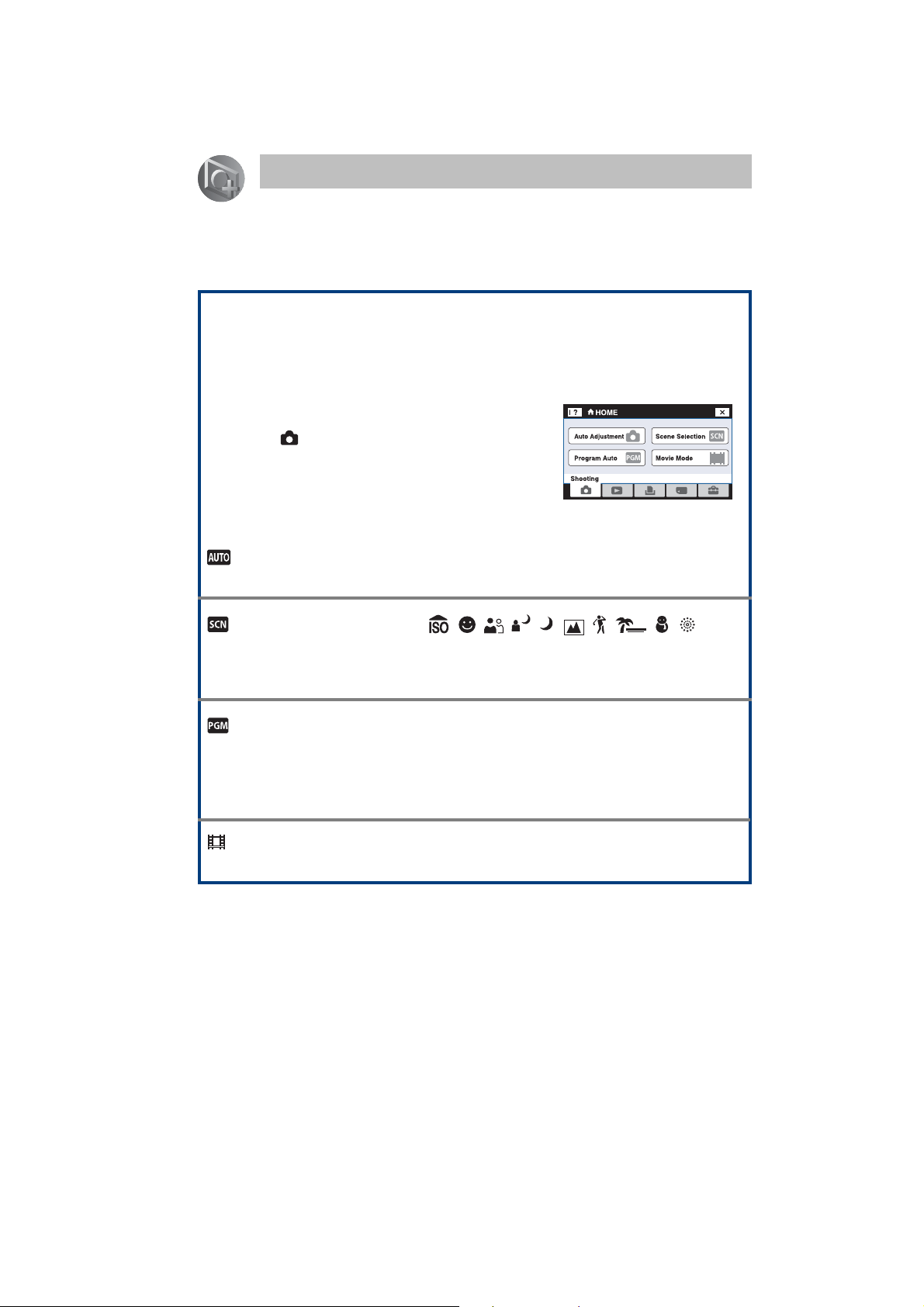
Utilizarea funcþiilor pentru înregistrare
Schimbarea modului de înregistrare
Puteþi schimba modul de înregistrare din interfaþa HOME.
Modurile de înregistrare :
Existã trei moduri de fotografiere disponibile : Mod automat de reglaj, Selecþia scenei,
Program automat ; pentru filme existã un mod disponibil de înregistrare.
Varianta implicitã este Modul automat de reglaj.
Pentru a trece la un alt mod de înregistrare, urmaþi procedura descrisã mai jos :
1 Atingeþi [HOME] pentru a fi afiºatã interfaþa HOME.
2 Atingeþi (Înregistrare).
3 Atingeþi modul dorit.
Puteþi sã schimbaþi modul de înregistrare ºi atingând
simbolul corespunzãtor modului de înregistrare dorit
(pag. 17).
: Modul Reglaj automat
Permite fotografierea cu uºurinþã atunci când reglajele sunt stabilite automat.
: Modul Selecþia scenei
Vã permite sã înregistraþi folosind unele reglaje predefinite, adecvate scenei
vizate (pag. 44).
: Modul Program automat
Vã permite sã înregistraþi având expunerea reglatã automat (atât viteza
obturatorului, cât ºi valoarea aperturii). Aveþi de asemenea posibilitatea de a
selecta diverse reglaje folosind meniul. (Pentru detalii legate de funcþiile
disponibile, consultaþi pagina 42.)
: Modul Reglaj pentru înregistrarea filmelor
Permite înregistrarea filmelor cu sonor.
43
Page 44

Fotografierea folosind Selecþia scenei
Înregistrarea imaginilor folosind Selecþia scenei
Urmãtoarele moduri sunt predefinite, pentru a se potrivi cu condiþiile de înregistrare.
Sensibilitate înaltã
(High Sensitivity)
Vã permite sã fotografiaþi
fãrã a folosi bliþul, în
condiþii de iluminare slabã,
reducând neclaritãþile.
Zâmbet declanºator
(Smile Shutter)
Când camera detecteazã un
zâmbet, obturatorul este
declanºat automat. Pentru
detalii, consultaþi pag. 46.
Fundal estompat
(Soft Snap)
Sunt înregistrate imagini
într-o atmosferã delicatã,
adecvatã pentru portrete,
flori etc.
Modul portret în
amurg
(Twilight portrait)*
Adecvat pentru înregistra-
rea portretelor în spaþii întunecate. Vã
permite sã obþineþi imagini clare ale
persoanelor aflate în întuneric, fãrã a pierde
atmosfera nocturnã ce le înconjoarã.
Modul amurg
(Twilight )*
Vã permite sã înregistraþi
scene de noapte de la
distanþe mari, fãrã a pierde
atmosfera nocturnã.
Modul peisaj
(Landscape)
Aparatul focalizeazã numai
pe subiecte aflate la
distanþe mari pentru a
fotografia peisaje etc.
Obturator rapid
(High-speed shutter)
Permite înregistrarea su-
biectelor aflate în miºcare
rapidã în aer liber sau în alte spaþii
luminoase.
Viteza obturatorului creºte, aºa cã imaginile
înregistrate în întuneric devin mai
întunecate.
Modul plajã
(Beach)
Vã permite sã înregistraþi
clar albastrul apei când vã
aflaþi pe malul unui lac sau al mãrii.
Zãpadã (Snow)
Când fotografiaþi scene de
iarnã cu multã zãpadã sau
alte spaþii unde întregul
ecran apare alb, utilizaþi acest mod pentru a
evita difuzia culorilor ºi pentru a înregistra
imagini clare.
Focuri de artificii
(Fireworks*)
Vã permite imortalizarea
focurilor de artificii în
întreaga lor splendoare.
* Când înregistraþi imagini folosind modurile [Twilight Portrait], [Twilight] sau [Fireworks]
viteza obturatorului scade, iar imaginile tind sã devinã neclare. Pentru a evita apariþia imaginilor
neclare, vã recomandãm sã folosiþi un trepied.
44
Page 45

Fotografierea folosind Selecþia scenei
Funcþii care pot fi folosite împreunã cu Selecþia scenei
Pentru a fotografia în mod corespunzãtor scenei vizate, camera stabileºte o combinaþie de
funcþii. Unele facilitãþi nu sunt disponibile, în funcþie de modul ales pentru Selecþia scenei.
: puteþi selecta reglajul dorit
Macro /
Close
focus
(prim plan)
Flash
(bliþ)
Face
Detection
(detecþia
feþelor)
Burst /
Bracket
(cadre
succesive)
EV
(valoarea
expunerii)
White
Balance
(echilibru
de alb)
* : Nu poate fi selectatã opþiunea [Flash] pentru echilibrul de alb.
Red Eye
Reduction
(reducere
efect de
ochi roºii)
SteadyShot
(înregistrare
stabilã)
45
Page 46

Fotografierea folosind Selecþia scenei
Înregistrarea în modul Zâmbet declanºator
1 Apãsaþi complet butonul declanºator.
Simbolul [ ] este afiºat pentru a indica faptul cã aparatul a depistat un zâmbet pe care
l-a surprins pe ecran. Când este detectat un zâmbet, obturatorul este eliberat automat
pentru a fi înregistratã imaginea. Indicatorul luminos pentru zâmbetul declanºator este
aprins când înregistraþi (pag. 15, 16).
2 Þineþi din nou apãsat butonul declanºator pentru a renunþa la depistarea zâmbetelor de
pe ecran.
Pot fi înregistrate cel mult 6 imagini. Înregistrarea se încheie automat când:
este complet ocupatã memoria internã,
este complet ocupat suportul de înregistrare,
s-au înregistrat 6 imagini.
Dacã zâmbetul nu este detectat, ajustaþi [Smile Level] (pag. 78).
Nu poate fi detectat un zâmbet decât dacã este depistatã o faþã.
În anumite spaþii în care se înregistreazã, nu este posibilã detecþia feþelor ºi obturatorul nu
este declanºat.
Zâmbetul poate fi detectat pentru o singurã persoanã care apare în chenarul de detecþie a
feþelor, dupã apãsarea completã a butonului declanºator.
Dacã sunt detectate mai multe feþe, va avea prioritate faþa atinsã înainte de apãsarea pe
jumãtate a butonului declanºator. Dacã nu atingeþi nici o faþã, camera va selecta subiectul
principal pentru a decide cãruia i se acordã prioritate.
Este posibil ca imaginea sã nu fie focalizatã dacã distanþa dintre camerã ºi subiect este
modificatã dupã ce apãsaþi complet butonul declanºator. Este posibil sã nu fie obþinutã
expunerea adecvatã dacã se modificã luminozitatea spaþiului în care se înregistreazã.
Este posibil ca obturatorul sã fie declanºat într-un moment nepotrivit.
z Informaþii utile pentru a surprinde mai bine zâmbetul
1 Nu acoperiþi ochii cu pãrul.
2 Încercaþi sã orientaþi faþa spre partea frontalã a camerei, pe cât posibil la acelaºi nivel.
Rata de detecþie este mai ridicatã când ochii sunt plasaþi la distanþã mai micã.
3 Zâmbiþi clar, permiþând dinþilor sã fie vãzuþi. Este mai simplu de detectat un zâmbet
când aceºtia se vãd.
46
Page 47

Meniul de înregistrare
Pentru detalii privind
funcþionarea 1 pag. 41
În continuare sunt prezentate modurile disponibile pentru înregistrare.
Pentru detalii legate de modul de utilizare a meniului, consultaþi pagina 41.
Modurile ce pot fi selectate apar pe fond alb.
Nu este disponibilDisponibil
Modul de înregistrare (Modul automat /
Selecþia scenei / Program automat)
Reglajele stabilite implicit sunt marcate cu simbolul .
REC Mode (Modul înregistrare) :
Stabileºte dacã sã se înregistreze în mod continuu sau nu la apãsarea butonului declanºator.
(Normal)
Burst ( )
BRK ± 0,3 EV
BRK ± 0,7 EV
BRK ± 1,0 EV
Nu înregistreazã în mod continuu.
Înregistreazã pânã la 100 de imagini succesive la apãsarea
ºi menþinerea butonului declanºator apãsat.
Pentru bliþ este aleasã varianta (Bliþ forþat oprit).
Înregistreazã o serie de trei imagini cu valori ale expunerii
variate în mod automat (Expuneri adiacente).
Cu cât valoarea expunerii adiacente este mai mare, cu
atât variaþia de expunere este mai pronunþatã.
Când nu puteþi stabili valoarea corectã a expunerii,
înregistraþi în modul Expuneri adiacente, în care
expunerea are 3 valori diferite. Veþi putea ulterior sã
alegeþi imaginea cu expunerea cea mai bunã.
Alegerea metodei de
înregistrare continuã
Modul film
Modul Expuneri adiacente nu este disponibil când
modul de înregistrare este (Mod automat de
reglaj).
Pentru bliþ este aleasã varianta (Bliþ forþat oprit).
47
Page 48

Meniul de înregistrare
Pentru detalii privind
funcþionarea 1 pag. 41
În legãturã cu [Burst]
La înregistrarea folosind cronometrul propriu, este înregistratã o serie de cel mult cinci
imagini.
Intervalul de înregistrare este de aproximativ 0,46 secunde (DSC-T200) / aproximativ
0,51 secunde (DSC-T70 / T75). Acesta devine mai lung, în funcþie de reglajul stabilit
pentru dimensiunea imaginii.
Când acumulatorul are puþinã energie sau când memoria internã ori când unitatea Memory
Stick Duo sunt complet ocupate, înregistrarea în modul Burst se opreºte.
În funcþie de modul de Selecþie a Scenei, este posibil sã nu reuºiþi sã înregistraþi imagini în
modul Burst (pag. 45).
În legãturã cu Expunerile adiacente (Exposure Bracket)
Focalizarea ºi echilibrul de alb sunt stabilite pentru prima imagine, aceleaºi valori fiind
folosite ºi pentru celelalte imagini.
Când expunerea este reglatã manual (pag. 34), aceasta este schimbatã în funcþie de
luminozitatea stabilitã.
Intervalul de înregistrare este de aproximativ 0,46 secunde (DSC-T200) / aproximativ
0,51 secunde (DSC-T70 / T75).
Dacã subiectul este prea luminos sau prea întunecat, este posibil sã nu puteþi înregistra
corespunzãtor cu valorile adiacente selectate.
În funcþie de modul de Selecþie a Scenei, este posibil sã nu reuºiþi sã înregistraþi imagini în
modul Exposure Bracket (pag. 45).
EV :
Ajustarea intensitãþii luminoase
Expunerea este reglatã manual. Acest meniu este acelaºi cu cel care apare când atingeþi
simbolul reglajului EV în modul . Consultaþi pagina 34.
Focus (Focalizare) :
Puteþi schimba metoda de focalizare. Folosiþi meniul când este dificil sã obþineþi focalizarea
adecvatã în modul automat de înregistrare. Acest meniu este acelaºi cu cel care apare când
atingeþi simbolul reglajului Focus în modul . Consultaþi pagina 31.
Metering Mode (Metoda de mãsurare) :
Selecteazã metoda de mãsurare care stabileºte în ce parte a subiectului sã se efectueze
mãsurãtorile pentru determinarea expunerii. Acest meniu este acelaºi cu cel care apare când
atingeþi simbolul reglajului Metering Mode în modul . Consultaþi pagina 33.
Schimbarea metodei de focalizare
Alegerea metodei de
mãsurare
48
Page 49

Meniul de înregistrare
Pentru detalii privind
funcþionarea 1 pag. 41
White Bal (Echilibrul de alb) :
Ajusteazã tonurile de culoare în funcþie de condiþiile de iluminare. Utilizaþi aceastã funcþie
când culorile unei imagini înregistrate par nenaturale.
(Auto)
(Lumina zilei)
(Înnorat)
Ajustarea tonurilor de culoare
Reglare automatã a echilibrului de alb.
Ajustare pentru înregistrarea în aer liber, în zile
însorite, pentru imortalizarea scenelor de searã ºi a
celor nocturne, a reclamelor luminoase cu neon
sau a focurilor de artificii etc.
Ajustare pentru cer noros sau pentru spaþii
întunecoase.
(Luminã fluorescentã 1)/
(Luminã fluorescentã 2)/
(Luminã fluorescentã 3)
(Incandescent)
Luminã fluorescentã 1 : Variantã de reglaj pentru
spaþii iluminate cu luminã fluorescentã albã.
Luminã fluorescentã 2 : Variantã de reglaj pentru
spaþii iluminate cu luminã fluorescentã albã
naturalã.
Luminã fluorescentã 3 : Variantã de reglaj pentru
spaþii iluminate cu luminã fluorescentã de zi.
Ajustare pentru spaþii iluminate cu lãmpi cu
incandescenþã sau în locuri cu luminã puternicã,
cum ar fi studiourile foto.
49
Page 50

Meniul de înregistrare
Pentru detalii privind
funcþionarea 1 pag. 41
(Bliþ)
numai pentru fotografii
Pentru detalii legate de echilibrul de alb, consultaþi pagina 11.
În condiþii de iluminare cu surse fluorescente intermitente, este posibil ca echilibrul de alb
sã nu acþioneze corect, chiar dacã selectaþi [Fluorescent Light 1], [Fluorescent Light 2],
[Fluorescent Light 3].
Cu excepþia modurilor [Flash], pentru echilibrul de alb ([White Balance]) este aleasã automat
varianta [Auto] când bliþul lumineazã intermitent.
Anumite opþiuni nu sunt disponibile în funcþie de modul de Selecþie a scenei (pag. 45).
COLOR Mode (Modul culoare) :
Puteþi modifica luminozitatea imaginii, însoþind-o de efecte.
Adaptare în funcþie de condiþiile stabilite pentru
bliþ.
Nu puteþi selecta aceastã variantã când
înregistraþi filme.
Modificarea vivacitãþii imaginilor
sau adãugarea de efecte speciale
Normal
(culori naturale)
50
VIVID (culori vii)
NATURAL
Stabileºte pentru imagini culori standard.
Stabileºte pentru imagini culori luminoase ºi adânci.
Stabileºte pentru imagini culori naturale.
Page 51

Meniul de înregistrare
Pentru detalii privind
funcþionarea 1 pag. 41
SEPIA (sepia)
B&W (alb&negru)
La înregistrarea filmelor, puteþi selecta numai una dintre variantele [Normal], [B&W] ºi
[Sepia].
Flash Level (Nivelul bliþului) :
Regleazã cantitatea de luminã emisã de bliþ.
() Spre : Scade nivelul bliþului.
(Normal)
Stabileºte pentru imagini varianta de culoare sepia.
Stabileºte pentru imagini varianta monocromã.
Stabilirea cantitãþii de luminã emisã
de bliþ
(+) Spre + : Creºte nivelul bliþului.
Pentru a modifica modul de funcþionare a bliþului, consultaþi pagina 29.
51
Page 52

Meniul de înregistrare
Pentru detalii privind
funcþionarea 1 pag. 41
Red Eye Reduction :
Reducerea fenomenului de ochi roºii
Bliþul lumineazã intermitent de douã sau mai
multe ori înainte de înregistrare pentru a fi
diminuat fenomenul de ochi roºii care poate
apãrea când este utilizat bliþul.
(Auto) Reduce fenomenul de ochi roºii când este necesar, numai dacã
este utilizatã funcþia de detecþie a feþelor.
(On) Bliþul lumineazã întotdeauna intermitent pentru a reduce
fenomenul de ochi roºii
(Off) Nu este utilizatã funcþia de reducere a fenomenului de ochi roºii.
Pentru a evita obþinerea de imagini neclare, þineþi aparatul nemiºcat pânã ce este eliberat
obturatorul, în general la circa o secundã dupã apãsarea butonului declanºator. Aveþi
totodatã grijã sã nu se deplaseze subiectul în aceastã perioadã.
Este posibil ca reducerea efectului de ochi roºii sã nu conducã la rezultatul scontat, în
funcþie de diferenþele individuale ºi de condiþii, cum ar fi distanþa pânã la subiect, de faptul
cã iluminarea stroboscopicã dinaintea înregistrãrii nu este vãzutã de subiect. Într-un
astfel de caz, puteþi corecta fenomenul de ochi roºii folosind funcþia [Retouch] (retuºare)
din meniul de vizualizare dupã înregistrare (pag. 58).
Când nu este utilizatã funcþia de detecþie a feþelor, funcþia de reducere a fenomenului de
ochi roºii nu va acþiona, chiar dacã este selectatã varianta [Auto].
În funcþie de modul de Selecþie a Scenei, este posibil ca acest reglaj sã nu fie disponibil
(pag. 45).
Face Detection (Detecþia feþei) :
Detectarea feþei subiectului vizat
Stabileºte dacã funcþia de detecþie a feþelor sã fie utilizatã continuu sau numai când este
atins afiºajul tactil.
(Continuu)
Detecteazã feþele subiectului dvs. ºi regleazã automat focaliza-
rea, bliþul, expunerea, echilibrul de alb, precum ºi preiluminarea
intermitentã pentru reducerea efectului de ochi roºii.
Marcaj pentru
detecþia feþei
Chenar de priori-
tate pentru faþã
Chenar de
detecþie a feþei
La atingerea unei feþe, chenarul de detecþie a feþei devine chenar
de prioritate pentru faþã.
Dacã zona pe care o atingeþi nu conþine nici o faþã, se va foca-
liza pe spaþiul aflat în apropierea secþiunii atinse.
(La atingere)
Feþele vor fi detectate dupã ce este atins ecranul, dupã care
funcþionarea este aceeaºi ca în modul [Continuous] (continuu).
52
Page 53

Meniul de înregistrare
Pentru detalii privind
funcþionarea 1 pag. 41
Când pentru [Face Detection] este aleasã varianta [On] :
nu puteþi utiliza iluminarea de asistenþã
nu puteþi folosi mãrirea digitalã.
În modul (Soft Snap), varianta implicitã este [Continuous].
În modul (Smile Shutter), funcþia de Detecþie a feþelor este activatã în mod continuu.
Pot fi detectate pânã la 8 feþe în cadrul pe care îl înregistraþi. Când înregistraþi folosind
varianta (Soft Snap), numãrul de feþe ce pot fi detectate este însã limitat la 4.
Când camera detecteazã mai multe subiecte, aceasta va decide care este subiectul principal
ºi va focaliza asupra lui.
Chenarul zonei de focalizare va deveni de culoare verde când apãsaþi pe jumãtate butonul
declanºator. Camera va focaliza ºi asupra tuturor celorlalte subiectele aflate la distanþã
egalã cu cele pentru care reglaþi focalizarea, chiar dacã chenarele corespunzãtoare acestora
nu devin de culoare verde.
În funcþie de condiþiile în care este utilizatã aceastã funcþie, detecþia feþei poate eºua.
Dacã este ales un alt mod de înregistrare decât (Mod automat de reglaj), (Smile
Shutter) ºi (Soft Snap), funcþia de detecþie a feþelor este mereu dezactivatã.
SteadyShot (Stabilizator de imagine) :
Selecteazã modul de eliminare a neclaritãþii.
(Shooting) Activeazã funcþia de eliminare a neclaritãþilor când
(Înregistrare) este apãsat pe jumãtate butonul declanºator.
(Continuous) Activeazã întotdeauna funcþia de eliminare a neclari-
(Continuu) tãþilor. Puteþi stabiliza imaginea chiar în cursul mãririi
unui subiect îndepãrtat.
Selectarea modului de
eliminare a neclaritãþii
Consumul energiei acumulatorului este mai rapid
decât în modul [Shooting] (înregistrare).
(Off) (Oprit) Nu este utilizatã funcþia de eliminare a neclaritãþilor.
Când este selectat modul [Auto Adjustment], pentru funcþia de eliminare a neclaritãþilor
SteadyShot va fi stabilitã varianta [Shooting] (înregistrare).
Pentru filme, opþiunile disponibile sunt numai [Continuous] ºi [Off]. Varianta implicitã este
[Continuous].
Este posibil ca funcþia de eliminare a neclaritãþilor sã nu acþioneze în mod adecvat în
urmãtoarele cazuri :
când camera este agitatã prea mult,
când viteza obturatorului este redusã, spre exemplu la înregistrarea scenelor de noapte.
SETUP (Reglaj) :
Selectarea reglajelor pentru înregistrare
Sunt selectate reglajele pentru funcþia de înregistrare. Elementele care apar în acest meniu
sunt aceleaºi cu cele din [ Shooting Settings] (Reglaje de înregistrare) corespunzãtor
(Settings) din interfaþa HOME. Consultaþi pagina 40.
53
Page 54

Utilizarea funcþiilor de vizualizare
Redarea imaginilor din interfaþa HOME
Puteþi selecta modurile de redare a imaginilor.
1 Atingeþi [HOME].
2 Atingeþi (Vizualizarea imaginilor).
3 Atingeþi metoda de vizualizare a imaginilor doritã.
(O singurã imagine) :
Este afiºatã ultima imagine înregistratã.
Este aceeaºi care apare la apãsarea butonului (Redare) (pag. 35).
(Interfaþã index) :
Sunt afiºate imaginile din lista celor cuprinse în directorul selectat.
Este aceeaºi care apare la apãsarea butonului (Index) (pag. 36).
(Succesiune de imagini) :
1 Atingeþi [ Slide Show] în interfaþa [HOME].
2 Atingeþi [Start] pentru a începe redarea.
Prezentarea unei singure imagini
Prezentarea unei liste de imagini
Prezentarea unei serii de imagini
Pentru a regla volumul muzicii
Atingeþi panoul pentru a fi afiºatã interfaþa de reglaj a volumului, apoi ajustaþi volumul
folosind / .
O altã variantã este sã reglaþi volumul cu ajutorul (Reglaje de volum) din interfaþa MENU,
înainte sã începe redarea.
Atingeþi [×] pentru ca interfaþa de reglare a volumului sã disparã.
Pentru ca succesiunea de imagini sã facã o pauzã
Atingeþi panoul, apoi atingeþi [Exit].
54
Page 55

Redarea imaginilor din interfaþa HOME
Pentru a modifica reglajul
Puteþi modifica reglajele pentru succesiunea de imagini.
1 Atingeþi [MENU] T (Slide Show) T (Slide Show).
2 Atingeþi elementul de meniu dorit.
3 Atingeþi varianta de reglaj doritã, apoi atingeþi [Start].
Puteþi modifica reglajele atingând în interfaþa de reglare a volumului.
Pot fi ajustate urmãtoarele elemente.
Reglajele stabilite implicit sunt marcate cu simbolul .
Image Numai când este introdusã o unitate Memory Stick Duo (nu este furnizatã)
în camera foto
Folder
All
Effects Efecte
Simple
Nostalgic
Stylish
Active
Normal
Dacã alegeþi una dintre variantele [Simple], [Nostalgic], [Stylish] sau [Active] sunt afiºate
numai fotografiile.
Nu este redatã muzica (este aleasã opþiunea [Off]) în cursul succesiunilor de imagini în
varianta [Normal]. Veþi putea auzi sunetul filmelor.
Music Muzicã
Muzica prestabilitã redatã diferã în funcþie de efectul stabilit.
Puteþi modifica fundalul sonor ºi combinaþia de efecte aplicate.
Music 1
Music 2
Music 3
Music 4
Off
Redarea tuturor imaginilor din directorul selectat.
Redarea tuturor imaginilor de pe Memory Stick Duo, în ordine.
Succesiune de imagini simplã, adecvatã pentru o gamã largã de scene.
Succesiune de imagini expresivã ce reproduce atmosfera scenelor de
film.
Succesiune de imagini modernã, cu un tempo mediu.
Succesiune de imagini cu un tempo accelerat, pentru scene de acþiune.
Succesiunea de imagini de bazã în care intervalul dintre cadre este
predeterminat.
Reglajul implicit pentru o succesiune de imagini de tipul [Simple].
Reglajul implicit pentru o succesiune de imagini de tipul [Nostalgic].
Reglajul implicit pentru o succesiune de imagini de tipul [Stylish].
Reglajul implicit pentru o succesiune de imagini de tipul [Active].
Reglajul pentru o succesiune de imagini de tipul [Normal]. Muzica nu
este disponibilã.
55
Page 56

Redarea imaginilor din interfaþa HOME
Interval
3 sec
5 sec
10 sec
30 sec
1 min
Auto
Repeat Repetare
On
Stabileºte intervalul la care sunt afiºate imaginile în cazul unei
succesiuni de imagini de tipul [Normal].
Intervalul este stabilit pentru a fi adecvat elementului ales la [Effect]
(efecte). Pentru reglaj este aleasã varianta [Auto] dacã nu este selectatã
la [Effects] varianta [Normal].
Redarea imaginilor în buclã continuã.
Off
z Pentru a adãuga sau a schimba fiºierele de muzicã
Puteþi transfera fiºierele de muzicã dorite de pe CD-uri sau cele MP3 la camera foto pentru a
fi redate în paralel cu succesiunea de imagini. Puteþi transfera muzicã folosind facilitatea [
Music Tool] corespunzãtoare (Imprimare, Altele) din interfaþa HOME ºi aplicaþia soft-
ware Music Transfer (furnizatã) instalatã la un calculator. Pentru detalii consultaþi paginile
97 ºi 99.
Puteþi înregistra pânã la patru piese muzicale cu camera foto. Cele patru piese muzicale
înregistrate din fabricã (Music 1 - 4) pot fi înlocuite cu cele transferate de dvs.
Lungimea maximã a fiecãrui fiºier de muzicã redat de camerã este de 3 minute.
Dacã nu puteþi reda un fiºier de muzicã din cauza deteriorãrii acestuia sau apariþiei altor
disfuncþionalitãþi, executaþi operaþia [Format Music] (formatarea fiºierului de muzicã)
(pagina 97) ºi transferaþi din nou muzica.
Dupã redarea tuturor imaginilor, succesiunea de imagini se încheie.
56
Page 57

Meniul de vizualizare Pentru detalii privind
funcþionarea 1 pag. 41
Aceastã secþiune explicã elementele de meniu disponibile când apãsaþi butonul MENU în
modul redare. Pentru detalii legate de modul de utilizare a meniului, consultaþi pagina 41.
(Retouch - retuºare) :
Vã permite sã modificaþi sau sã adaugã efecte speciale unei fotografii.
Imaginea originalã este reþinutã.
Retuºarea fotografiilor dupã înregistrare
Pentru a retuºa fotografii
1 Selectaþi imaginile pe care vreþi sã le retuºaþi, în timp ce sunt afiºate în interfaþa cu o
singurã imagine sau în cea index.
2 Atingeþi [MENU].
3 Atingeþi (Retouch), apoi atingeþi modul dorit.
4 Retuºaþi imaginile urmând instrucþiunile.
Dacã atingeþi în interfaþa Retouch veþi putea verifica efectele curent folosite (cu
excepþia [Trimming] ºi Red Eye Correction).
Imaginile nu pot fi retuºate în timpul conexiunii camerei la un televizor.
(Soft Focus)
Împrejurimile unui punct ales devin neclare pentru a fi scos în
evidenþã un anumit subiect.
(Partial color)
1 Atingeþi punctul central al imaginii pe care doriþi sã o retuºaþi,
apoi atingeþi [T].
2 Stabiliþi aria care sã fie retuºatã cu b/B, apoi atingeþi [T].
3 Ajustaþi nivelul de retuºare cu b/B, apoi atingeþi [T].
4 Atingeþi [Save].
Fundalul subiectului ales este monocrom pentru a fi evidenþiat
subiectul.
1 Atingeþi punctul central al imaginii pe care doriþi sã o retuºaþi,
apoi atingeþi [T].
2 Stabiliþi aria care sã fie retuºatã cu b/B, apoi atingeþi [T].
3 Atingeþi [Save].
57
Page 58

Meniul de vizualizare
Pentru detalii privind
funcþionarea 1 pag. 41
(Fisheye Lens)
(Cross Filter)
(Trimming)
Este aplicat efectul ochi de peºte în jurul unui anumit punct, ales.
1 Atingeþi punctul central al imaginii pe care doriþi sã o retuºaþi,
apoi atingeþi [T].
2 Ajustaþi nivelul de retuºare cu b/B, apoi atingeþi [T].
3 Atingeþi [Save].
Surselor de luminã le este aplicat un efect accentuat de iluminare.
1 Atingeþi punctul central al imaginii pe care doriþi sã o retuºaþi,
apoi atingeþi [T].
2 Ajustaþi nivelul de retuºare cu b/B, apoi atingeþi [T].
3 Atingeþi [Save].
Înregistreazã imaginea mãritã la redare.
(Red Eye
Correction)
58
1 Atingeþi imaginea sau deplasaþi cursorul W/T pentru a creºte
nivelul de mãrire la redare.
2 Stabiliþi punctul cu v/V/b/B, apoi atingeþi [T].
3 Selectaþi dimensiunea imaginii cu b/B, apoi atingeþi [T].
4 Atingeþi [Save].
Calitatea imaginilor mãrite se poate deteriora.
Dimensiunea pânã la care poate fi mãritã imaginea la redare poate
varia în funcþie de imagine.
Corecteazã efectul de ochi roºii cauzat de bliþ.
Dupã ce se încheie corecþia ochilor roºii, atingeþi [Save].
În funcþie de imagine, este posibil sã nu puteþi corecta efectul de
ochi-roºii.
Page 59

Meniul de vizualizare
Pentru detalii privind
funcþionarea 1 pag. 41
(Radial Blur)
(Retro)
Stabileºte punctul central pentru sugerarea miºcãrii în cazul
fotografiilor
1 Atingeþi punctul central al imaginii pe care doriþi sã o retuºaþi,
apoi atingeþi [T].
2 Stabiliþi aria care sã fie retuºatã cu b/B, apoi atingeþi [T].
3 Atingeþi [Save].
Imaginea devine mai estompatã prin alterarea focalizãrii ºi prin
scãderea luminozitãþii fundalului, pãrând înregistratã cu un aparat
foto vechi.
1 Stabiliþi aria care sã fie retuºatã cu b/B, apoi atingeþi [T].
2 Ajustaþi nivelul de retuºare cu b/B, apoi atingeþi [T].
3 Atingeþi [Save].
(Paint - graficã) :
Adãugaþi elemente grafice sau caractere fotografiilor, apoi stocaþi-le ca imagini noi.
Consultaþi pagina 65.
Aplicarea de elemente grafice fotografiilor
59
Page 60

Meniul de vizualizare
Pentru detalii privind
funcþionarea 1 pag. 41
(Multi Resizing - redimensionare multiplã) :
Puteþi modifica raportul laturilor ºi dimensiunea imaginilor înregistrate.
Puteþi transforma imaginile în formatul 16:9 pentru înaltã definiþie ºi în format VGA pentru a
le transmite ca documente ataºate prin poºta electronicã sau pentru a le plasa pe un blog.
HDTV ( )
Blog / E-mail ( )
1 Afiºaþi imaginea pe care doriþi sã o modificaþi.
2 Atingeþi [MENU], apoi atingeþi (Multi Resizing).
3 Atingeþi dimensiunea de imagine doritã (HDTV) sau (Blog/E-mail).
4 Stabiliþi zona care vreþi sã fie mãritã, ºi atingeþi [T]. (Consultaþi [Trimming] T pag. 58)
5 Atingeþi [Save].
Imaginea redimensionatã este stocatã sub forma celei mai recente din directorul REC.
De la 4:3 / 3:2 la 16:9
De la 16:9 / 3:2 la 4:3
Dimensiunea imaginii este modificatã
în funcþie de utilizare
Pentru detalii legate de dimensiunea imaginilor, consultaþi pag. 12.
Nu puteþi redimensiona imaginile unui film.
Nu puteþi redimensiona imagini astfel încât acestea sã treacã de la VGA la (HDTV)
Operaþiile de mãrire ºi de mãrire la redare pot diminua calitatea imaginilor.
(Wide Zoom Display - mãrire la format panoramic) :
În cursul redãrii, fotografiile în format 4:3 ºi 3:2 sunt redate în format 16:9 (panoramic).
Atingeþi [MENU] T (Wide Zoom Display) T (Wide Zoom Display).
Fotografiile sunt afiºate
în format 16:9
60
Page 61

Meniul de vizualizare
Pentru detalii privind
funcþionarea 1 pag. 41
Dacã opriþi alimentarea sau dacã treceþi în modul înregistrare, acest reglaj este anulat.
Singurele imagini care pot fi redate în modul Wide Zoom sunt în format 4:3 ºi 3:2. Filmele,
imaginile în format 16:9 ºi cele portret nu pot fi mãrite.
Dacã atingeþi centrul afiºajului tactil, se trece la interfaþa de ieºire din modul Wide Zoom.
(Slide Show - succesiune de imagine) :
Atingeþi [MENU] T (Slideshow) T (Slideshow).
Acest element are aceeaºi funcþie ca ºi [ Slide Show] din interfaþa HOME.
Consultaþi pagina 54.
Prezentarea unei serii de imagini
Pentru redarea unei succesiuni de imagini din interfaþa index
Atingeþi ºi apoi atingeþi imaginea cu care vreþi sã înceapã succesiunea de imagini.
(Delete - ºtergere) :
Selecteazã ºi ºterge imaginile din interfaþa cu o singurã imagine sau din cea index.
Consultaþi pagina 37.
(Aceastã imagine) ªterge imaginea curentã selectatã.
(Mai multe imagini) Selecteazã ºi ºterge mai multe imagini.
(Toate imaginile din director) ªterge toate imaginile din directorul selectat.
(Protecþie) :
Protejeazã imaginile împotriva ºtergerii accidentale.
Pe imaginea protejatã apare simbolul - (Protecþie).
(Aceastã imagine) Protejeazã / deblocheazã imaginea curentã care este
Evitarea ºtergerii accidentale a imaginilor
ªtergerea imaginilor
selectatã.
. (Mai multe imagini) Selecteazã ºi protejeazã / deblocheazã mai multe
imagini.
(Selecteazã toate imagi- Protejeazã toate imaginile din directorul selectat.
nile din acest director)
(ªterge toate imaginile Deblocheazã toate imaginile din directorul selectat.
din acest director)
Pentru protejarea unei imagini
1 Afiºaþi imaginea pe care vreþi sã o protejaþi.
2 Atingeþi [MENU] pentru a fi afiºat meniul.
3 Afiºaþi (Protecþie) atingând v/V, apoi atingeþi
acest simbol.
3 Atingeþi (This Image).
61
Page 62

Meniul de vizualizare
Pentru detalii privind
funcþionarea 1 pag. 41
Pentru selectarea ºi protejarea imaginilor
1 Atingeþi [MENU] în modul de afiºare a câte unei singure imagini sau în interfaþa index.
2 Afiºaþi (Protecþie) atingând v/V , apoi atingeþi simbolul.
3 Atingeþi (Multiple Images).
În modul de afiºare a unei singure imagini :
4 Folosiþi simbolurile ]b/B] pentru afiºarea imaginii pe care vreþi sã o protejaþi, apoi atingeþi
zona centralã a respectivei imagini.
Imaginii selectate îi este ataºat simbolul .
5 Atingeþi ]b/B] pentru a fi afiºate alte imagini pe care vreþi sã le protejaþi, apoi atingeþi
zona centralã a respectivei imagini.
6 Atingeþi [T] T [OK].
În modul index :
4 Atingeþi reprezentarea de dimensiuni reduse a imaginii pe care vreþi sã o protejaþi.
Imaginii selectate îi este ataºat simbolul .
5 Pentru a proteja alte imagini, repetaþi pasul 3.
6 Atingeþi [T] T [OK].
Atingeþi din interfaþa index pentru a reveni la afiºarea unei singure imagini pe întreg
ecranul.
Pentru a selecta toate imaginile din director
1 Atingeþi [MENU] în modul index.
2 Afiºaþi (Protecþie) atingând v/V , apoi atingeþi simbolul.
3 Atingeþi (Selectarea tuturor Imaginilor din acest director).
Toate imaginile din directorul selectat sunt protejate.
Nu poate fi stabilitã protecþia dacã existã mai mult de 100 de fiºiere într-un director. Într-un
astfel de caz, stabiliþi protecþia folosind (Multiple Images).
Pentru a renunþa la protecþie
Selectaþi imaginea a cãrei protecþie vreþi sã o eliminaþi ºi deblocaþi-o efectuând aceeaºi
procedurã parcursã pentru a o proteja.
Indicatorul - (protejare) dispare.
Atingeþi (ªtergerea tuturor imaginilor din acest director) pentru a debloca toate imaginile
din director.
Þineþi seama cã prin formatare sunt ºterse toate datele conþinute de suportul de înregistrare,
inclusiv imaginile protejate, ºi cã ulterior datele nu mai pot fi recuperate.
Operaþia de protejare a unei imagini poate dura mai mult timp.
62
Page 63

Meniul de vizualizare
Pentru detalii privind
funcþionarea 1 pag. 41
DPOF (Marcaj de imprimare) :
Marcajul
Consultaþi pagina 105.
(Mai multe imagini) Selecteazã imaginile ºi ataºeazã / ºterge marcajul de
din acest director) imaginilor din directorul selectat.
din acest director) imaginilor din directorul selectat.
Sunt imprimate imaginile înregistrate.
Consultaþi pagina 102.
DPOF
(marcaj pentru imprimare) este ataºat imaginilor pe care doriþi sã le imprimaþi.
(Aceastã imagine) Ataºeazã / ºterge marcajul de imprimare DPOF la
(Selecteazã toate imaginile Ataºeazã marcaje de imprimare tip DPOF tuturor
(ªterge toate imaginile ªterge marcajele de imprimare tip DPOF ale tuturor
(Imprimare) :
(Rotire) :
Tipãrirea imaginilor cu ajutorul unei imprimante
Rotirea unei fotografii
Ataºarea marcajelor pentru ordinea de imprimare
imaginea curentã care este selectatã.
imprimare DPOF (al) acestora.
Fotografia este rotitã.
1 Afiºaþi fotografia care vreþi sã fie rotitã.
2 Atingeþi [MENU] pentru a fi afiºat meniul.
3 Afiºaþi (Rotate) (rotire) folosind v/V, apoi atingeþi acest simbol.
4 Atingeþi (Rotate) (rotire).
5 Atingeþi [ ] pentru a roti imaginea.
6 Atingeþi [OK].
Nu puteþi roti imagini protejate sau filme.
Este posibil sã nu puteþi roti imagini înregistrate cu alte camere.
Când vizualizaþi imagini pe un calculator, este posibil ca informaþiile legate de rotire sã nu
fie preluate, în funcþie de aplicaþia software folositã.
63
Page 64

Meniul de vizualizare
Pentru detalii privind
funcþionarea 1 pag. 41
(Selectarea directorului) :
Selecteazã directorul care conþine imaginea care doriþi sã fie redatã când folosiþi o unitate
Memory Stick Duo pentru camera foto.
1 Selectaþi directorul dorit folosind b/B.
2 Atingeþi [OK].
Alegerea directorului de vizualizare a imaginilor
Pentru a renunþa la selecþia directorului
Atingeþi [Exit] sau [BACK] la pasul 2.
z În legãturã cu directorul
Camera stocheazã imaginile în directorul stabilit al unitãþii Memory Stick Duo. Puteþi sã
schimbaþi directorul sau sã creaþi altul nou.
Pentru a crea un director nou T [Create REC. Folder] (Crearea unui director de
înregistrare) (pag. 68).
Pentru a schimba directorul în care sã fie înregistrate imaginile T [Change REC. Folder]
(Schimbarea directorului de înregistrare) (pag. 69)
Când sunt create mai multe directoare pe Memory Stick Duo, iar prima sau ultima
imagine din director este afiºatã, vor apãrea urmãtoarele indicatoare :
: Deplasarea la directorul precedent.
: Deplasarea la directorul urmãtor.
: Deplasarea fie la directorul precedent, fie la urmãtorul.
(Reglaje de volum) :
Este ajustat volumul.
Consultaþi pagina 35.
64
Ajustarea volumului
Page 65

Desenarea sau aplicarea de elemente
grafice peste o fotografie (Paint)
Puteþi desena sau aplica elemente grafice (ºtampile) peste fotografii, dupã care sã le stocaþi
separat în memorie. Folosiþi instrumentul grafic furnizat pentru aceastã operaþie.
Nu puteþi desena sau aplica elemente grafice
peste filme.
Când vizualizaþi imaginile înregistrate pe ecranul
unui televizor, nu le puteþi aplica elemente
grafice.
Pentru afiºarea opþiunilor grafice
1 Apãsaþi butonul (Redare).
2 Atingeþi [MENU] T (Paint) T (Paint).
1 Buton (stocare)
2 Buton (creion)
3 Buton (gumã)
4 Buton (ºtampilã)
5 Buton de selecþie a grosimii
6 Buton de stabilire a culorii
7 Buton (ieºire)
8 Buton (chenar)
9 Buton (revenire)
0 Buton (ºtergere a tuturor elementelor)
Pentru a desena caractere sau elemente grafice
1 Atingeþi simbolul (creion).
2 Selectaþi grosimea liniei.
Atingeþi butonul de selecþie a grosimii liniilor, apoi grosimea doritã, dupã care [BACK].
3 Trasaþi caractere sau desenaþi.
Pentru a aplica o ºtampilã
1 Atingeþi simbolul (ºtampilã).
2 Alegeþi o ºtampilã.
Atingeþi butonul de alegere a ºtampilei, apoi atingeþi [BACK].
3 Aplicaþi ºtampila peste imagine.
65
Page 66

Adãugarea de elemente grafice peste o fotografii (Paint)
Pentru a adãuga un chenar
1 Atingeþi .
2 Selectaþi un chenar.
Selectaþi chenarul dorit folosind b/B, apoi atingeþi [OK].
Pentru a schimba culoarea liniilor
Atingeþi butonul de selecþie a culorii, apoi culoarea doritã dupã care atingeþi [BACK].
Pentru a face corecþii
Atingeþi butonul (gumã), apoi frecaþi uºor cu instrumentul grafic pe ecran zona care vreþi
sã fie ºtearsã. O altã variantã este sã atingeþi butonul (revenire) pentru a reveni la starea
anterioarã (dacã atingeþi din nou (revenire), se va ajunge din nou în starea cea mai
recentã).
Puteþi selecta grosimea urmei de ºtergere a gumei în acelaºi mod în care se stabileºte
grosimea liniilor pentru creion, cu butonul de selecþie a grosimii. Grosimea aleasã este
aplicatã atât liniilor, cât ºi gumei.
Pentru a ºterge tot ce aþi desenat
1 Atingeþi .
Apare indicaþia Clear All (ºtergeþi tot).
2 Atingeþi [OK].
Tot ce aþi desenat peste imaginea respectivã va dispãrea.
Atingeþi [Cancel] pentru a renunþa la aceastã operaþie.
Pentru a stoca în memorie desenele trasate de dvs.
1 Atingeþi simbolul .
2 Atingeþi dimensiunea la care sã fie stocatã imaginea, apoi atingeþi [OK].
Imaginea desenatã este înregistratã în directorul de înregistrare sub forma celui mai
recent fiºier.
Atingeþi butonul [Cancel], pentru a renunþa la operaþie.
Puteþi alege ca imaginea sã fie stocatã la dimensiunea [VGA] sau [3M].
Pentru a pãrãsi modul grafic
1 Atingeþi simbolul (ieºire).
Apare indicaþia Exit (ieºire).
2 Atingeþi [OK].
Atingeþi butonul [Cancel] pentru a renunþa la operaþie.
66
Page 67

Personalizarea configuraþiei
Personalizarea reglajelor ºi a facilitãþii
de gestionare a memoriei
Puteþi modifica reglajele implicite apelând la (Gestionarea memoriei) sau (Reglaje) din
interfaþa HOME.
1 Atingeþi [HOME] pentru a fi afiºatã interfaþa HOME.
HOME
2 Selectaþi (Gestionarea memoriei) sau (Reglaje).
3 Atingeþi elementul de reglaj dorit
Atingeþi v/V pentru a afiºa alte elemente de reglaj.
4 Atingeþi elementul de reglaj pe care vreþi sã îl modificaþi, apoi atingeþi
valoarea doritã pentru a o stabili.
Pentru a renunþa la modificarea reglajului
Atingeþi [Cancel] dacã este un element de reglaj. Dacã nu este, atingeþi [BACK] sau [×].
Acest reglaj este menþinut chiar dacã alimentarea este opritã.
67
Page 68

Gestionarea memoriei
Pentru detalii privind
funcþionarea 1 pag. 67
Memory Tool Instrument pentru Memory Stick
Acest element apare numai dacã este introdus un card Memory Stick Duo în aparat.
Format (Formatare)
Este formatatã memoria Memory Stick Duo. Cardurile de memorie Memory Stick Duo
disponibile în comerþ sunt deja formatate ºi pot fi utilizate imediat.
Þineþi seama cã prin formatare datele sunt ºterse definitiv din memoria Memory Stick
Duo, inclusiv imaginile protejate.
1 Atingeþi [Format].
Apare mesajul All data in Memory Stick will be erased (Vor fi ºterse toate datele de pe
Memory Stick.).
2 Selectaþi [OK].
Formatarea se încheie.
Pentru a renunþa la formatare
Atingeþi [Cancel] sau [BACK] la pasul 2.
Create REC. Folder (Crearea directorului de înregistrare)
Este creat un director în memoria Memory Stick Duo în care sã fie înregistrate imaginile.
1 Atingeþi [Create REC. Folder] (Crearea directorului
de înregistrare).
Apare mesajul Creating REC. Folder (Crearea
directorului de înregistrare).
2 Atingeþi [OK].
Este creat un nou director cãruia îi este alocat un
numãr mai mare cu o unitate decât numãrul maxim
existent ºi care devine directorul curent de
înregistrare.
Pentru a renunþa la crearea fiºierelor
Atingeþi [Cancel] sau [BACK] la pasul 2.
Dacã nu creaþi un director nou, cel cu numãrul 101MSDCF este selectat ca director de
înregistrare.
Puteþi crea directoare pânã la numãrul maxim de 999MSDCF.
Directoarele nu pot fi ºterse cu camera. Pentru a ºterge un director, apelaþi la calculatorul
personal etc.
Imaginile sunt înregistrate în directorul nou creat pânã ce este creat sau selectat un altul.
În fiecare director pot fi stocate cel mult 4000 de imagini. În momentul în care se atinge
capacitatea maximã a unui director, este creat în mod automat un altul.
Pentru mai multe informaþii, consultaþi Locaþiile de memorie ale fiºierelor cu imagini ºi
denumirile fiºierelor (pag. 92).
68
Page 69

Gestionarea memoriei
Pentru detalii privind
funcþionarea 1 pag. 67
Change REC. Folder (Schimbarea directorului de înregistrare)
Este schimbat directorul de înregistrare curent.
1 Atingeþi [Change REC. Folder] (Schimbarea directorului de înregistrare).
Apare interfaþa de selecþie a directorului.
2 Atingeþi [OK].
Pentru a renunþa la schimbarea directorului de înregistrare
Atingeþi [Exit] sau [BACK] la pasul 2.
Nu puteþi selecta directorul cu numãrul 100MSDCF ca director de înregistrare.
Nu puteþi deplasa imaginile înregistrate, dintr-un director în altul.
Copy (Copiere)
Sunt copiate toate imaginile din memoria internã pe un Memory Stick Duo.
1 Introduceþi o unitate Memory Stick Duo cu suficientã capacitate liberã.
2 Selectaþi [Copy].
Apare mesajul All data in internal memory will be copied. (Vor fi copiate toate datele
din memoria internã.).
3 Atingeþi [OK].
Începe copierea.
Pentru a renunþa la copiere
Atingeþi [Cancel] sau [BACK] la pasul 3.
Utilizaþi un acumulator complet încãrcat. Dacã încercaþi sã copiaþi fiºiere de imagine folosind
un acumulator care mai are puþinã energie, aceasta se poate epuiza cauzând eºuarea
operaþiei de copiere sau chiar deteriorarea datelor.
Nu puteþi copia imagini separate.
Imaginile originale din memoria internã sunt reþinute ºi dupã copiere. Pentru a ºterge
conþinutul memoriei interne, scoateþi unitatea Memory Stick Duo dupã copiere, apoi
executaþi operaþia de formatare [Format] din [Internal Memory Tool] (pag. 70).
Când copiaþi datele din memoria internã pe Memory Stick Duo este creat un nou director
pe cardul de memorie. Nu puteþi alege un anumit director de pe Memory Stick Duo ca
destinaþie pentru datele de copiat.
Marcajul
DPOF
(de imprimare) nu este copiat chiar dacã sunt copiate datele.
69
Page 70

Gestionarea memoriei
Pentru detalii privind
funcþionarea 1 pag. 67
Memory Tool Instrument pentru memoria
internã
Acest element nu este afiºat când este introdus un card Memory Stick Duo în aparat.
Format (Formatare)
Este formatatã memoria internã.
Þineþi seama cã prin formatare datele sunt ºterse definitiv din memoria internã, chiar dacã
imaginile sunt protejate.
1 Atingeþi [Format].
Apare mesajul All data in internal memory will be erased (Vor fi ºterse toate datele din
memoria internã.).
2 Atingeþi [OK].
Formatarea se încheie.
Pentru a renunþa la formatare
Atingeþi [Cancel] sau [BACK] la pasul 2.
70
Page 71

Reglaje
Pentru detalii privind
funcþionarea 1 pag. 67
Main Settings Reglaje principale 1
Reglajele stabilite implicit sunt marcate cu simbolul .
Beep (Semnal sonor)
Selecteazã sunetul care sã fie produs când acþionaþi camera foto.
Shutter (sunetul Este emis sunetul produs de obturator când apãsaþi
emis de obturator) butonul declanºator.
On Activeazã semnalul sonor/sunetul emis de obturator
când apãsaþi butonul declanºator pe afiºajul tactil.
Off Opreºte emiterea semnalului sonor / a sunetului
produs de obturator.
Function Guide (Ghidul funcþiilor)
Când acþionaþi camera, este afiºatã descrierea funcþiilor.
On (pornit) Este afiºatã descrierea funcþiilor.
Off (oprit) Nu este afiºatã descrierea funcþiilor.
Afiºarea acestor informaþii poate fi acþionatã sau
dezactivatã cu reglajul de mai sus.
Informaþiile care sunt afiºate la atingerea simbolului [?] nu pot fi afiºate sau eliminate
folosind opþiunea de mai sus. Pentru a opri prezentarea acestor informaþii, atingeþi din nou
[?] (pag. 22)
Initialize (Iniþializare)
Readuce reglajele la valorile stabilite implicit. Chiar dacã aplicaþi aceastã funcþie, imaginile
stocate sunt reþinute în memoria internã.
1 Atingeþi [Initialize].
Apare mesajul Initialize all settings (Vor fi iniþializate toate reglajele).
2 Atingeþi [OK].
Reglajele revin la valorile stabilite implicit.
Pentru a renunþa la iniþializare
Atingeþi [Cancel] sau [BACK] la pasul 2.
Aveþi grijã ca alimentarea sã nu se întrerupã în timpul operaþiei de iniþializare.
71
Page 72

Reglaje
Pentru detalii privind
funcþionarea 1 pag. 67
Calibration (Calibrare)
Vã permite sã realizaþi calibrarea ecranului, când butoanele afiºajului tactil nu reacþioneazã la
atingere.
Folosiþi pentru aceasta instrumentul grafic cu care atingeþi marcajul × afiºat pe ecran.
Pentru a opri procesul de calibrare în cursul desfãºurãrii, atingeþi [Cancel]. Reglajele efectuate
pânã la acel moment nu vor fi aplicate.
Marcajul × se deplaseazã pe ecran.
Dacã nu reuºiþi sã apãsaþi punctul corect, calibrarea nu va avea loc. În acest caz apãsaþi din
nou marcajul ×.
Housing (Funcþionare cu husã)
Funcþiile anumitor butoane sunt modificate pentru a permite acþionarea camerei protejate de
husa marimã.
On ( ) Modificã funcþia butoanelor.
Off Nu modificã funcþia butoanelor.
Butoanele nu acþioneazã dupã cum urmeazã când varianta aleasã este [On].
nu se poate focaliza pe obiecte prin atingerea afiºajului tactil,
dacã este selectatã opþiunea [Spot AF], prin aceastã operaþie se focalizeazã asupra centrului
secþiunii,
în cursul redãrii, operaþia de mãrire la redare nu poate fi efectuatã,
în cursul redãrii, deplasând cursorul de mãrire (W/T) este mutatã înainte / înapoi interfaþa,
pentru interfaþa afiºatã este stabilitã întotdeauna varianta [Normal],
acþiunea anumitor funcþii este limitatã (Nu sunt afiºate simbolurile respective.)
Pentru detalii, consultaþi manualul de instrucþiuni care însoþeºte husa marinã (Marine
Pack).
72
Page 73

Reglaje
Pentru detalii privind
funcþionarea 1 pag. 67
Main Settings Reglaje principale 2
Reglajele stabilite implicit sunt marcate cu simbolul .
USB Connect (Conexiune USB)
Stabileºte modul USB utilizat pentru a conecta camera foto la un calculator sau la o imprimantã
care acceptã standardul PictBridge prin intermediul cablului pentru mufa multifuncþionalã.
PictBridge La conectarea camerei foto la o imprimantã care acceptã
standardul PictBridge (pag. 102). Când camera este
conectatã la un calculator, este lansatã automat
aplicaþia de copiere ºi toate imaginile din directorul de
înregistrare de la camera foto sunt copiate pe calculator.
(Compatibil cu Windows XP / Vista ºi Mac OS X.)
Mass Storage Este stabilitã conexiunea Mass Storage între camerã ºi
calculator sau cu un alt echipament USB (pag. 90).
Auto Camera recunoaºte automat ºi regleazã comunicarea
cu un calculator sau cu o imprimantã compatibilã
PictBridge (pag. 90 ºi 102).
Dacã nu pot fi conectate camera ºi o imprimantã
compatibilã PictBridge când este stabilit reglajul
[AUTO], alegeþi varianta [PictBridge].
Când camera nu poate fi conectatã la un calculator
sau la un alt echipament USB atunci când este
stabilitã varianta [AUTO], încercaþi varianta [Mass
Storage].
COMPONENT
Selecteazã unul dintre tipurile de semnale video de ieºire SD ºi HD (1080i), corespunzãtor
televizorului conectat. Consultaþi pagina 81.
HD (1080i) Selectaþi aceastã variantã pentru a conecta camera la
un televizor cu înaltã definiþie care acceptã semnale
1080i.
SD Selectaþi aceastã variantã pentru a conecta camera la
un televizor care nu este compatibil cu semnalele de
tipul HD (1080i).
73
Page 74

Reglaje
Pentru detalii privind
funcþionarea 1 pag. 61
Video Out (Ieºire video)
Este stabilit semnalul video de ieºire în funcþie de sistemul TV color al echipamentului video
conectat. Sistemele TV color diferã în funcþie de þãri sau regiune. Dacã doriþi sã vizualizaþi
imaginile pe ecranului unui televizor, consultaþi pagina 84 pentru a afla ce sistem este valabil
în þara sau regiunea în care este utilizatã camera foto.
NTSC Stabileºte pentru semnalul video de ieºire varianta
NTSC (spre exemplu pentru S.U.A., Japonia).
PAL Stabileºte pentru semnalul video de ieºire varianta
PAL (spre exemplu pentru Europa).
TV TYPE (Tipul de televizor)
Este stabilit raportul laturilor ecranului televizorului ce va fi conectat pentru redarea imaginilor.
16:9 Selectaþi aceastã variantã pentru redarea imaginilor cu
un televizor cu ecran panoramic.
Imagine 16:9 Imagine 4:3
74
4:3 Selectaþi aceastã variantã pentru redarea imaginilor cu
un televizor care are raportul laturilor ecranului de 4:3.
Imagine 16:9 Imagine 4:3
Page 75

Reglaje
Pentru detalii privind
funcþionarea 1 pag. 67
Shooting Settings Reglaje de înregistrare 1
Reglajele stabilite implicit sunt marcate cu simbolul .
AF Illuminator (Iluminarea de asistenþã)
Iluminarea de asistenþã AF furnizeazã luminã de umplere care ajutã la focalizarea cu mai
multã uºurinþã pe subiecte aflate în spaþii întunecate. Asistenþa AF emite luminã roºie care
permite camerei foto sã focalizeze mai uºor când butonul declanºator este pe jumãtate
apãsat, pânã ce focalizarea este blocatã. În acest moment apare indicatorul .
Auto Este utilizatã Iluminarea de asistenþã AF.
Off Nu este utilizatã Iluminarea de asistenþã AF.
Dacã subiectul nu primeºte suficientã luminã prin Iluminarea de asistenþã AF sau dacã
subiectul nu contrasteazã suficient cu fundalul, focalizarea nu se va realiza.
Se recomandã distanþe aproximative de :
DSC-T200 : pânã la 2,5 m (zoom : W) ºi 2,0 m (zoom : T).
DSC-T70 / T75 : pânã la 2,7 m (zoom : W) ºi 2,5 m (zoom : T).
Focalizarea este realizatã atât timp cât lumina provenitã de la Iluminarea de asistenþã AF
ajunge la subiect, chiar dacã aceasta nu cade exact în centrul subiectului.
Iluminarea de asistenþã AF nu poate fi utilizatã :
dacã este aleasã focalizarea la distanþe prestabilite (pag. 31),
dacã la Selecþia scenei este aleasã una dintre variantele (Smile Shutter), (Twilight),
(Landscape) sau (Fireworks)
dacã este activã funcþia [Face Detect],
dacã pentru [Housing] este aleasã varianta [On].
Când folosiþi iluminarea de asistenþã AF, zona de autofocalizare este dezactivatã ºi este
afiºatã o altã zonã de focalizare încadratã într-un chenar marcat cu linie punctatã. În acest
caz, focalizarea automatã acþioneazã acordând prioritate subiectului aflat aproape de centrul
cadrului.
Lumina emisã de asistenþa AF este foarte strãlucitoare. Cu toate cã nu reprezintã un pericol
pentru sãnãtate, nu priviþi de aproape, direct spre sursa de luminã de asistenþã.
75
Page 76

Reglaje
Pentru detalii privind
funcþionarea 1 pag. 67
Grid Line (Caroiaj)
Caroiajul este alcãtuit din linii verticale ºi orizontale perpendiculare, care au rol orientativ,
ajutându-vã sã poziþionaþi cu mai mare uºurinþã subiectul în cadru.
On Este afiºat caroiajul.
Off Caroiajul nu este afiºat.
Liniile caroiajului nu sunt înregistrate.
Modul AF (Focalizarea automatã)
Selecteazã modul de funcþionare cu focalizare automatã.
Single Focalizarea este reglatã automat când este apãsat ºi menþinut
pe jumãtate apãsat butonul declanºator.
Acest mod este util la înregistrarea subiectelor statice.
Monitor Focalizarea este reglatã automat înainte de a fi apãsat ºi
menþinut pe jumãtate apãsat butonul declanºator.
Acest mod scurteazã perioada de timp necesarã pentru
focalizare.
Energia acumulatorului se consumã mai rapid decât în modul
[Single].
Când este activatã funcþia Face Detection, este dezactivat modul de focalizare automatã.
76
Page 77

Reglaje
Pentru detalii privind
funcþionarea 1 pag. 67
Zoom Digital (Mãrire digitalã)
Selecteazã modul de mãrire digitalã. Camera mãreºte imaginile folosind mãrirea opticã (DSC-
T200 : pânã la 5× ; DSC-T70 / T75 : pânã la 3×). Când este depãºitã scala de mãrire, camera
va folosi fie mãrirea inteligentã, fie pe cea digitalã de precizie.
Smart
(Mãrire
inteligentã)
(S )
Precision
(Mãrire digitalã
de precizie)
(P )
Off
Dimensiunea imaginii ºi scala de mãrire maximã la folosirea Mãririi
inteligente (Smart zoom).
Dimensiune Scala de mãrire maximã
5 M aprox. 6,3 × aprox. 3,8 ×
3 M aprox. 8 × aprox. 4,8 ×
VGA aprox. 25 × aprox. 15 ×
16:9 aprox. 8,5 × aprox. 5,1 ×
Când este activatã funcþia Face Detection, nu puteþi utiliza Digital Zoom (mãrirea digitalã).
Imaginile sunt mãrite digital în domeniul care permite mãrirea
fãrã ca imaginile sã fie distorsionate. Aceasta nu este disponibilã
când dimensiunea imaginii este [8M] sau [3:2].
Scala maximã de mãrire corespunzãtoare variantei Smart
zoom este prezentatã în tabelul de mai jos.
Toate dimensiunile imaginilor sunt mãrite pânã la maxim 10×
(DSC-T200) / 6× (DSC-T70 / T75) însã calitatea imaginii scade.
Nu este utilizatã mãrirea digitalã.
DSC-T200 DSC-T70 / T75
77
Page 78

Reglaje
Pentru detalii privind
funcþionarea 1 pag. 67
Shooting Settings Reglaje de înregistrare 2
Reglajele stabilite implicit sunt marcate cu simbolul .
Auto Orientation (Orientare automatã)
Când rotiþi camera pentru a înregistra imagini portret, aparatul reþine schimbarea poziþiei ºi
afiºeazã imaginea cu orientarea portret.
On Sunt înregistrate imagini cu orientarea corectã.
Off Funcþia de Orientare automatã este dezactivatã.
În funcþie de unghiul de înregistrare al camerei, este posibil ca orientarea imaginii sã nu fie
corect înregistratã. Dacã orientarea imaginii nu este corectã, o puteþi roti folosind procedura
de la pagina 63.
Auto Review (Reluarea automatã)
Imaginea înregistratã este afiºatã pe ecran timp de circa douã secunde imediat dupã
fotografiere.
On Este utilizatã funcþia Auto Review.
Off Nu este utilizatã funcþia Auto Review.
Dacã apãsaþi pe jumãtate butonul declanºator, imaginea afiºatã dispare ºi puteþi înregistra
imediat urmãtoarea imagine.
Smile Level (Nivelul de zâmbet)
Aceastã facilitate stabileºte nivelul de la care este detectat un zâmbet în cazul în care la
Selecþia Scenei este selectatã opþiunea [Smile Shutter] (pag. 44).
High
Medium
Low
Este dificil sã detectaþi zâmbetul în urmãtoarele condiþii :
dacã faþa subiectului este prea întunecatã sau prea luminoasã,
dacã faþa este prea departe de camerã ºi prea micã,
dacã subiectul poartã ochelari de soare sau ochelari de vedere cu rame groase,
dacã bretonul, pãlãria sau alte accesorii acoperã ochii,
dacã subiectul nu este îndreptat spre partea frontalã a aparatului.
Alegerea variantei [High] faciliteazã detectarea
zâmbetului.
78
Page 79

Reglaje
Pentru detalii privind
funcþionarea 1 pag. 67
Potrivirea ceasului
Clock Settings (Potrivirea ceasului)
Sunt stabilite data ºi ora.
1 Selectaþi [ Clock Settings] corespunzãtor (Reglaje) din interfaþa HOME.
2 Atingeþi [Clock Settings].
3 Atingeþi formatul dorit pentru afiºarea datei, apoi atingeþi [T].
Este afiºatã interfaþa de potrivire a ceasului.
4 Atingeþi fiecare element, apoi stabiliþi valoarea numericã respectivã atingând v/V.
5 Atingeþi [OK].
Pentru a renunþa la potrivirea ceasului
Selectaþi [Cancel] sau [BACK] la pasul 5.
79
Page 80

Reglaje
Pentru detalii privind
funcþionarea 1 pag. 67
Alegerea limbii
Language Setting (Alegerea limbii)
Alege limba utilizatã la afiºarea elementelor de meniu, a avertismentelor ºi a mesajelor.
80
Page 81

Conectarea camerei la un televizor
Vizualizarea imaginilor la televizor
Puteþi viziona imaginile pe ecranul unui televizor, conectând camera la aparatul TV.
Conexiunea diferã în funcþie de tipul de televizor la care este conectatã camera foto.
Consultaþi TV TYPE (pag. 74).
SImbolurile ºi indicatoarele nu apar pe ecranul televizorului.
Vizualizarea imaginilor cu conectarea camerei la un televizor
prin intermediul cablului furnizat pentru mufa multifuncþionalã.
Înainte de a conecta camera cu televizorul opriþi ambele aparate.
1 Conectaþi camera la televizor.
1 Spre mufele de
intrare audio/video
NegruGalben
Buton
Cablu pentru mufa
multifuncþionalã
(furnizat)
În cazul în care televizorul dvs. are mufe de intrare stereo, conectaþi mufa audio (neagrã) a
cablului pentru mufa multifuncþionalã la mufa audio din partea stângã a televizorului
(albã).
2 Cãtre mufa
multifuncþionalã
(redare)
2 Porniþi televizorul ºi puneþi comutatorul de intrare în poziþia corectã.
Pentru amãnunte consultaþi manualul de instrucþiuni al televizorului.
81
Page 82

Vizualizarea imaginilor la televizor
3 Apãsaþi butonul (redare) pentru a porni camera foto.
Fotografiile înregistrate cu camera dvs. vor apãrea pe ecranul televizorului.
Atingeþi secþiunile ]b/B] ale butonului de comandã pentru a alege imaginea doritã.
La folosirea camerei în strãinãtate, poate fi necesar sã modificaþi semnalul video de ieºire
pentru a se potrivi cu sistemul televizorului dvs. (pag. 74).
82
Page 83

Vizualizarea imaginilor la televizor
Vizualizarea imaginilor cu conectarea camerei la un televizor
HD (cu înaltã definiþie)
Puteþi viziona imaginile înregistrate conectând camera la un televizor HD (înaltã definiþie)*
prin intermediul unui cablu adaptor pentru ieºire HD (numai pentru modelul DSC-T75).
Înainte de a conecta camera cu televizorul, opriþi ambele aparate.
* Imaginile înregistrate la rezoluþie [VGA] nu pot fi redate la înaltã definiþie.
În cazul [Wide Zoom Display], fotografiile cu un raport al laturilor de 4:3 sau 3:2 pot fi
afiºate în format 16:9 (pag. 60).
În cazul [Multi Resizing], raportul laturilor poate deveni 16:9 pentru vizualizarea la înaltã
definiþie (pag. 60).
1 Conectaþi camera la un televizor HD (înaltã definiþie) prin intermediul
cablului adaptor pentru ieºire HD (numai pentru modelul DSC-T75).
1 Spre mufele de
intrare audio/video
Buton (redare)
Alb / RoºuVerde / Albastru /
Roºu
Cablu adaptor pentru
ieºire HD (numai
pentru DSC-T75)
2 Cãtre mufa
multifuncþionalã
2 Porniþi televizorul ºi stabiliþi intrarea de semnal.
Pentru amãnunte, consultaþi manualul de instrucþiuni al televizorului.
3 Apãsaþi butonul (redare) pentru a porni camera foto.
Fotografiile înregistrate cu camera dvs. vor apãrea pe ecranul televizorului.
Atingeþi secþiunile ]b/B] pentru a alege imaginea doritã.
83
Page 84

Vizualizarea imaginilor la televizor
Alegeþi pentru [COMPONENT] varianta [HD (1080i)] din [Main Settings2] selectând
(Reglaje) în interfaþa HOME (pag. 73).
La folosirea camerei în strãinãtate poate fi necesar sã modificaþi semnalul video de ieºire
pentru a se potrivi cu sistemul televizorului dvs. (pag. 74).
Nu pot fi redate filme dacã semnalul transmis la ieºire este în format HD.
Despre sistemele TV color
Pentru a putea urmãri imaginile pe ecranul TV aveþi nevoie de un televizor cu o mufã de
intrare video ºi de un cablu pentru mufa multifuncþionalã. Sistemul de culoare TV trebuie sã
fie acelaºi cu cel al camerei foto. Consultaþi lista urmãtoare pentru a afla sistemul TV color
utilizat în þara sau regiunea în care vã aflaþi.
Sistem NTSC
Insulele Bahamas, Bolivia, Canada, America Centralã, Chile, Columbia, Ecuador, Filipine,
Jamaica, Japonia, Korea, Mexic, Peru, S.U.A., Surinam, Taiwan, Venezuela etc.
Sistem PAL
Australia, Austria, Belgia, China, Republica Cehia, Danemarca, Elveþia, Finlanda, Germania,
Hong Kong, Italia, Kuwait, Malaysia, Marea Britanie, Norvegia, Noua Zeelandã, Olanda,
Polonia, Portugalia, Singapore, Republica Slovacia, Spania, Suedia, Tailanda, Ungaria etc.
Sistem PAL-M
Brazilia
Sistem PAL-N
Argentina, Paraguay, Uruguay
Sistem SECAM
Bulgaria, Franþa, Guiana, Iran, Irak, Monaco, Rusia, Ukraina etc.
84
Page 85

Folosirea calculatorului
Instalaþi mai întâi aplicaþiile software (furnizate) (pag. 87)
Copierea imaginilor pe calculator (pag. 90)
Utilizarea unui calculator Windows
Pentru detalii legate de utilizarea calculatorului
Macintosh, consultaþi secþiunea Utilizarea unui
calculator Macintosh de la pagina 98.
Aceastã secþiune descrie conþinutul interfeþelor
corespunzãtoare versiunii în limba englezã.
În Windows Vista, anumite denumiri ºi operaþii
pot fi diferite de cele prezentate mai jos.
Instalarea aplicaþiilor software :
Picture Motion Browser
Music Transfer
Copierea imaginilor pe un calculator folosind Picture
Motion Browser.
Puteþi beneficia de urmãrirea imaginilor folosind Picture
Motion Browser ºi Music Transfer :
vizualizarea imaginilor stocate pe calculator,
realizarea de montaje ale imaginilor,
indicarea pe hãrþi afiºate online a locurilor unde se
fotografiazã,
crearea unui disc cu imaginile înregistrate. (Este
necesar un dispozitiv de inscripþionare de CD-uri sau
de DVD-uri.),
imprimarea sau stocarea fotografiilor având inseratã
data,
adãugarea / schimbarea fondului muzical pentru
succesiunile de imagini (folosind Music Transfer).
Informaþii suplimentare legate de acest
produs, precum ºi rãspunsuri la cele
mai frecvente întrebãri puteþi gãsi pe
site-ul nostru de Internet dedicat
clienþilor :
http://www.sony.ro/
85
Page 86

Utilizarea unui calculator Windows
Configuraþia recomandatã
Pentru calculatorul conectat la camerã, este
recomandatã urmãtoarea configuraþie.
Configuraþie recomandatã la
copierea imaginilor
Sistem de operare (preinstalat) :
Microsoft Windows 2000 Professional SP4,
Windows XP* SP2 / Windows Vista*.
Nu este garantatã funcþionarea dacã mediul
de operare este un sistem de operare
actualizat (upgrade) pânã la variantele mai
sus menþionate sau dacã mediul de
operare este multiplu (multi-boot).
Conector USB : conector USB standard.
Configuraþie recomandatã pentru
aplicaþiile Picture Motion
Browser ºi Music Transfer
Sistem de operare (preinstalat) :
Microsoft Windows 2000 Professional SP4,
Windows XP* SP2 / Windows Vista*.
Procesor / Memorie :
Pentium III 500 MHz sau mai rapid, 256 MB
RAM sau mai mult (se recomandã Pentium
III 800 MHz sau mai rapid, 512 MB RAM
sau mai mult).
Hard disk :
spaþiul liber pe hard disk necesar pentru
instalare este de circa 200 MB.
Monitor :
rezoluþie de ecran : 1024×768 puncte sau mai
mult ; culori : adâncime mare de culoare
(16 biþi) sau mai mult.
* Nu sunt acceptate ediþiile pe 64 de biþi ºi
Starter Edition.
Note privind conectarea
camerei la calculator
Nu este garantatã funcþionarea pentru toate
sistemele de operare menþionate anterior.
Dacã doriþi sã conectaþi simultan douã sau
mai multe dispozitive USB la un singur
calculator, este posibil ca unele dispozitive
-inclusiv camera foto- sã nu funcþioneze,
în funcþie de tipurile de dispozitive USB
folosite.
Nu este garantatã funcþionarea dacã folosiþi
un hub USB.
Conectaþi camera folosind o interfaþã USB
compatibilã cu transferul USB de vitezã
mare (USB 2.0) care vã va permite un
transfer superior (vitezã de transfer mare).
Aceastã camerã este compatibilã cu Hi-
Speed USB (USB 2.0).
Existã trei modalitãþi de realizare a
conexiunii USB, când cuplaþi un calculator:
[AUTO] (varianta implicitã),
[Mass Storage],
[PictBridge].
Aceastã secþiune descrie pentru
exemplificare modalitãþile corespunzãtoare
variantelor [AUTO] ºi [Mass Storage].
Pentru detalii legate de [PictBridge],
consultaþi pagina 73.
La revenirea calculatorului din starea
Suspend sau Sleep se poate întâmpla sã
nu se reactiveze în acelaºi timp ºi
comunicarea dintre calculator ºi camera
digitalã.
86
Page 87

Instalarea software-ului (furnizat)
Puteþi instala software-ul furnizat urmând
procedura de mai jos.
Înregistraþi-vã ca administrator.
1 Porniþi calculatorul ºi introduceþi
discul CD-ROM (furnizat) în
drive-ul de disc.
Este afiºatã interfaþa cu meniul de
instalare.
Dacã aceasta nu apare, faceþi clic dublu
pe (My Computer) T
(SONYPICTUTIL).
În sistemul de operare Windows Vista,
poate apãrea interfaþa AutoPlay.
Selectaþi Run Install.exe ºi urmaþi
instrucþiunile care apar pe ecran pentru
a continua operaþia de instalare.
Pe ecran apare Lincense Agreement
(Convenþia de licenþã).
Citiþi cu atenþie convenþia. Dacã
acceptaþi termenii stipulaþi, faceþi clic pe
butonul alãturat mesajului [I accept the
terms of the license agreement] (accept
termenii convenþiei de licenþã) ºi apoi
faceþi clic pe [Next].
5 Urmaþi instrucþiunile afiºate pe
ecran pentru ca instalarea sã fie
definitivatã.
Când apare mesajul care vã solicitã
repornirea calculatorului pentru
confirmare, reporniþi-l urmând
instrucþiunile de pe ecran.
În funcþie de sistemul de operare utilizat
de calculatorul dumneavoastrã, poate
fi instalat Direct X.
6 Scoateþi discul din calculator dupã
ce aþi instalat software-ul.
Instalarea aplicaþiilor software :
Picture Motion Browser
Music Transfer
2 Faceþi clic pe [Install].
Este afiºatã interfaþa de alegere a limbii
folosite la afiºare pe ecran Choose
Setup Language.
3 Selectaþi limba doritã, apoi faceþi
clic pe [Next].
Este afiºatã interfaþa [Location Settings].
4 Selectaþi regiunea ([Region]) ºi
þara/ zona ([Country / Area]), dupã
care faceþi clic pe [Next].
Când pe ecran apare [Welcome to the
InstallShield Wizard for Sony Picture
Utility], faceþi clic pe [Next].
Dupã instalarea aplicaþiei software, pe
desktop apare simbolul unei treceri directe
(shortcut) pentru pagina de internet
destinatã înregistrãrii clienþilor.
Odatã ce v-aþi înregistrat pe pagina de
internet, puteþi obþine asistenþã privind
siguranþa ºi utilizarea dedicatã clienþilor.
http://www.sony.net/registration/di
87
Page 88

Instalarea software-ului (furnizat)
Dupã ce instalaþi aplicaþia software, pe desktop sunt create simbolurile legãturilor directe
(short cut icons) pentru Picture Motion Browser, Picture Motion Browser Guide, Music
Transfer.
Faceþi dublu clic pentru a porni Picture Motion Browser.
Faceþi dublu clic pentru a porni Picture Motion Browser Guide.
Faceþi dublu clic pentru a porni Music Transfer.
88
Page 89

Utilizarea aplicaþiei software Picture
Motion Browser (furnizatã)
Puteþi utiliza mai mult ca oricând fotografiile
ºi filmele înregistrate cu camera digitalã,
profitând de aplicaþia software furnizatã.
Aceastã secþiune prezintã succint aplicaþia
Picture Motion Browser.
Prezentare generalã a
aplicaþiei Picture Motion
Browser
Cu Picture Motion Browser puteþi :
sã importaþi imagini înregistrate cu camera
ºi sã le afiºaþi la calculator,
sã organizaþi imaginile pe calculator în
ordine cronologicã, în funcþie de data la
care au fost înregistrate, pentru a le
viziona,
sã retuºaþi (Red Eye Reduction etc.), sã
imprimaþi ºi sã transmiteþi fotografii sub
formã de documente ataºate, sã modificaþi
data înregistrãrii ºi altele,
sã imprimaþi sau sã stocaþi fotografiile
având data inseratã,
sã creaþi un disc cu date folosind un drive
pentru inscripþionat discuri CD sau DVD,
g Pentru detalii consultaþi Picture Motion
Browser Guide.
Lansarea ºi pãrãsirea
aplicaþiei Picture Motion
Browser
Lansarea Picture Motion
Browser:
Faceþi dublu clic pe simbolul (Picture
Motion Browser) de pe desktop sau din
meniul Start : Faceþi clic pe [Start] T [All
Programs] (în Windows 2000, [Programs])
T [Sony Picture Utility] T [Picture
Motion Browser].
Când lansaþi pentru prima datã aplicaþia
Picture Motion Browser, pe ecran apare
un mesaj de confirmare asociat cu Infor-
mation Tool (ustensilã de informare).
Selectaþi [Start]. Aceastã funcþie vã
informeazã asupra noutãþilor apãrute, spre
exemplu asupra variantelor actualizate de
software. Puteþi modifica ulterior acest
reglaj.
Pãrãsirea Picture Motion
Browser:
Faceþi clic pe butonul din colþul din
dreapta sus al ecranului.
Pentru a avea acces la Picture Motion
Browser Guide, faceþi clic pe [Start] T [All
Programs] (în Windows 2000, [Programs])
T [Sony Picture Utility] T [Help] T [Pic-
ture Motion Browser Guide].
89
Page 90

Copierea imaginilor pe calculator folosind
Picture Motion Browser
Pregãtirea camerei ºi a
calculatorului
1 Introduceþi în camera foto
unitatea Memory Stick Duo
având înregistrate pe ea imaginile
care vã intereseazã.
Când copiaþi imagini în memoria internã,
acest pas nu este necesar.
2 Introduceþi în camera foto un
acumulator încãrcat suficient sau
cuplaþi aparatul la o prizã de
perete prin intermediul adapto-
rului de reþea (nu este furnizat).
Când copiaþi imaginile de la camera foto
pe calculator folosind alimentarea de
la un acumulator care are insuficientã
energie înmagazinatã, operaþia poate
eºua sau informaþiile se pot deteriora
în cazul în care acumulatorul se
descarcã prea repede.
3 Apãsaþi butonul (redare)
pentru a porni calculatorul.
Conectarea camerei la
calculator
2 Spre
multiconector
1 Spre o mufã USB
Cablu pentru
mufa
multifuncþionalã
Pe afiºajul cu cristale lichide al camerei foto
apare mesajul Connecting to Mass
Storage.
90
Butonul
(redare)
Indicatori de acces*
La realizarea pentru prima datã a conexiunii
USB, calculatorul ruleazã în mod automat
programul pentru a recunoaºte camera foto.
Vã rugãm sã aºteptaþi.
* Pe durata sesiunii de comunicare dintre camerã
ºi calculator, pe ecran apare simbolul
Nu acþionaþi calculatorul câtã vreme acest
indicator este afiºat. Puteþi folosi din nou
calculatorul dupã ce indicatorul afiºat este
înlocuit cu simbolul
Dacã nu apare mesajul Connecting to
Mass Storage, alegeþi pentru [USB
Connect] varianta [Mass Storage]
(pagina 73).
.
.
Page 91

Copierea imaginilor pe calculator folosind Picture Motion
Browser
Copierea imaginilor pe un
calculator
1 Conectaþi camera la calculator aºa
cum este descris la secþiunea
Conectarea camerei la
calculator.
Dupã ce este realizatã conexiunea USB,
este afiºatã automat interfaþa [Import
Media Files] a aplicaþiei Picture Motion
Browser.
Dacã utilizaþi slotul pentru Memory
Stick, consultaþi pagina 94.
În Windows XP / Vista, închideþi
fereastra Auto Play Wizard, dacã
apare.
Vizualizarea imaginilor pe un
calculator
Când importul datelor se încheie, se lanseazã
Picture Motion Browser. Sunt afiºate
reprezentãrile de dimensiuni reduse ale
imaginilor.
Directorul My Pictures este stabilit
ca director implicit corespunzãtor
Viewed folders.
Organizaþi imaginile pe calculator în ordine
calendaristicã, dupã data la care au fost
înregistrate. Pentru detalii, consultaþi
Picture Motion Browser Guide.
2 Importul imaginilor.
Pentru a porni importul de imagini, faceþi
clic pe butonul [Import].
Implicit, imaginile sunt importate într-un
director creat în My Pictures, care are
ca denumire data la care acestea au fost
importate.
Pentru instrucþiuni privind Picture
Motion Browser, consultaþi Picture
Motion Browser Guide.
Exemplu : Interfaþa de afiºare a
imaginilor înregistrate
într-o anumitã lunã.
91
Page 92

Copierea imaginilor pe calculator folosind Picture Motion
Browser
Pentru a ºterge conexiunea
USB
Efectuaþi mai întâi procedurile prezentate în
continuare (de la pasul 1 la pasul 4) dacã:
Deconectaþi cablul pentru mufa multifunc-
þionalã .
Scoateþi cardul Memory Stick Duo.
Introduceþi o unitate Memory Stick Duo
în camera foto dupã copierea imaginilor
din memoria internã.
Opriþi camera digitalã.
1 Faceþi clic dublu pe , din bara cu
simbolurile programelor rezidente.
Faceþi dublu clic aici
2 Faceþi clic pe (USB Mass Storage
Device) T [Stop].
3 Confirmaþi dispozitivul în fereastra de
confirmare, apoi faceþi clic pe [OK].
4 Faceþi clic pe [OK].
Dispozitivul este deconectat.
Pasul 4 nu este necesar în mediul
Windows XP / Vista.
Locaþia de memorie a
fiºierelor cu imagini ºi
denumirea acestora
Fiºierele cu imagini înregistrate de camera
foto sunt grupate în directoare în memoria
Memory Stick Duo sau în cea internã.
Exemplu : structura directoarelor
în Windows XP
A
B
A Director care conþine datele imaginilor
înregistrate cu o camerã foto digitalã care
nu dispune de funcþia de creare a unui
director nou.
92
B Director care conþine datele imaginilor
înregistrate cu camera dvs. foto.
Dacã nu au fost create directoare noi,
existã numai urmãtoarele directoare :
pe Memory Stick Duo :
101MSDCF,
în memoria internã :
101_SONY.
Nu se pot înregistra imagini în directorul
100MSDCF. Imaginile din acest director
pot fi doar vizualizat.
Nu se pot înregistra/reda imaginile în/din
directorul MISC.
Page 93

Copierea imaginilor pe calculator folosind Picture Motion
Browser
Fiºierele cu imagini sunt denumite în modul
urmãtor :
Fiºiere cu fotografii :
DSC0ssss. JPG
Fiºiere cu filme :
MOV0ssss. MPG
Fiºiere cu imagini index înregistrate
odatã cu un film :
MOV0ssss. THM
ssss reprezintã un numãr oarecare
cuprins între 0001 ºi 9999. Secþiunea
numericã a numelui unui fiºier înregistrat
în modul film ºi cea a fiºierului cu imagini
index corespunzãtor sunt aceleaºi.
Pentru informaþii suplimentare despre
directoare, consultaþi paginile 64 ºi 68.
93
Page 94

Copierea imaginilor pe calculator fãrã a
folosi Picture Motion Browser
Puteþi copia imagini de la camera foto pe
calculator fãrã a folosi aplicaþia Picture
Motion Browser.
Pentru un calculator cu slot
pentru Memory Stick
Scoateþi unitatea Memory Stick Duo din
camerã ºi introduceþi-o în Adaptorul
Memory Stick Duo. Introduceþi adaptorul
Memory Stick Duo în calculator, apoi copiaþi
imaginile.
Puteþi copia imaginile introducând unitatea
Memory Stick Duo în slotul care îi este
destinat la calculator, indiferent dacã
sistemul de operare utilizat este Windows
95 / 98 / 98 Second Edition / NT/Me.
Dacã nu este recunoscutã o memorie
Memory Stick PRO Duo, consultaþi
pagina 112.
Pentru un calculator fãrã slot
pentru Memory Stick
Realizaþi o conexiune USB ºi urmaþi etapele
prezentate în continuare pentru a copia
imagini pe calculator.
Interfeþele prezentate în aceastã secþiune
sunt exemplificãri pentru copierea
imaginilor de pe Memory Stick Duo.
Aceastã camerã nu este compatibilã cu
versiunile 95/98/98 Second Edition/NT/
Me ale sistemului de operare Windows.
Dacã folosiþi un calculator fãrã slot pentru
Memory Stick, utilizaþi un dispozitiv de
citire/ scriere pentru Memory Stick pentru
a copia imaginile de pe Memory Stick
Duo pe calculator.
Pentru copierea imaginilor din memoria
internã pe calculator, mai întâi copiaþi
imaginile pe Memory Stick Duo, apoi
pe calculator.
Copierea imaginilor pe un
calculator
Windows XP / Vista
Aceastã secþiune descrie un exemplu de
copiere a imaginilor în directorul My
Documents (Pentru Windows Vista :
Documents).
1 Pregãtiþi camera foto ºi calcula-
torul.
Parcurgeþi procedura descrisã la
Pregãtirea camerei ºi a calculatorului
de la pagina 90.
2 Conectaþi camera foto la calcula-
tor prin intermediul cablului
multifuncþional.
Parcurgeþi procedura descrisã la
Conectarea camerei la calculator de la
pagina 90.
Dacã Picture Motion Browser este
deja instalatã, se lanseazã [Import
Media File] corespunzãtor Picture
Motion Browser ºi trebuie sã apãsaþi
[Cancel] pentru a opri aceastã acþiune.
94
Page 95

Copierea imaginilor pe calculator fãrã a folosi Picture Motion
Browser
3 Faceþi clic pe [Open folder to view
files] T [OK] (numai la Windows
XP) deoarece interfaþa wizard
apare automat pe desktop.
Dacã interfaþa wizard nu apare auto-
mat, urmaþi procedura : T For Win-
dows 2000 de la pagina 95.
4 Faceþi dublu clic pe [DCIM].
5 Faceþi dublu-clic pe directorul
unde sunt stocate fiºierele cu
imagini pe care vreþi sã le copiaþi.
Apoi faceþi clic-dreapta pe un fiºier
cu imagini pentru a fi afiºat
meniul, dupã care faceþi clic pe
[Copy].
6 Faceþi dublu clic pe directorul [My
Documents] (pentru Windows
Vista: Documents). Faceþi apoi clic-
dreapta în fereastra My
Documents pentru a fi afiºat
meniul ºi apoi clic pe [Paste].
Fiºierele cu imagini sunt copiate în
directorul My Documents (pentru
Windows Vista : Documents).
Dacã în directorul de destinaþie a copierii
existã o imagine cu aceeaºi denumire,
va fi afiºat mesajul de confirmare a
operaþiei de suprascriere. Dacã datele
noi sunt suprascrise peste cele deja
existente, datele fiºierului original vor
fi ºterse. Pentru a copia un fiºier cu
imagini pe calculator fãrã a-l suprascrie
peste un altul, modificaþi denumirea
fiºierului, apoi copiaþi-l. Þineþi însã
seama cã, dupã modificarea denumirii
unui fiºier (pag. 96), este posibil ca
acesta sã nu mai poatã fi redat de
camera dvs. foto.
Consultaþi pagina 92 pentru detalii leg-
ate de locaþia din memorie a fiºierelor
de imagine stocate.
Pentru Windows 2000
Faceþi dublu clic pe [My Computer] T
[Removable Disk] dupã ce conectaþi camera
la calculator, apoi continuaþi procedura cu
pasul 4.
95
Page 96

Vizualizarea cu ajutorul camerei a imaginilor
stocate pe un calculator prin copierea pe o
unitate de memorie Memory Stick Duo
Aceastã secþiune foloseºte ca exemplu un
calculator Windows.
Când un fiºier cu imagini copiat pe calculator
nu mai rãmâne pe unitatea de memorie
Memory Stick Duo, puteþi revedea
respectiva imagine cu ajutorul camerei foto,
copiind fiºierul ce o conþine de pe calculator
pe un card Memory Stick Duo.
Omiteþi pasul 1 dacã numele fiºierului
stabilit cu camera foto nu a fost schimbat.
În funcþie de dimensiunea imaginii, este
posibil sã nu o puteþi vizualiza.
Firma Sony nu garanteazã redarea
imaginilor procesate pe calculator ºi a celor
înregistrate cu alte echipamente decât
aceastã camerã foto.
Dacã nu existã directoare pe Memory Stick
Duo, creaþi mai întâi unul cu ajutorul
camerei foto (pag. 68), apoi copiaþi aici
fiºierele cu imagini.
1 Faceþi clic-dreapta pe fiºierul cu
imaginea care vã intereseazã,
apoi clic pe [Rename] (redenu-
mire). Schimbaþi numele fiºierului
alocându-i unul de forma
DSC0
ssss reprezintã oricare numãr
cuprins între 0001ºi 9999.
ssss
.
În funcþie de configurarea calculato-
rului, poate sã aparã ºi extensia. În cazul
fotografiilor extensia este JPG, iar cea
în cazul unui film este MPG. Nu
modificaþi aceastã extensie.
2 Copiaþi fiºierul de imagine într-un
director al unitãþii Memory Stick
Duo, respectând procedura de
mai jos.
1 Faceþi clic-dreapta pe fiºierul cu
imaginea, apoi clic pe [Copy].
2 Faceþi dublu clic pe [Removable Disk]
sau pe [Sony MemoryStick] aflate în
[My Computer].
3 Faceþi clic-dreapta pe directorul
[sssMSDCF] inclus în directorul
[DCIM], apoi faceþi clic pe [Paste].
sss reprezintã un numãr cuprins
între 100 ºi 999.
Dacã sunt afiºate mesaje de confirmare
a suprascrierii datelor, introduceþi alte
cifre.
96
Page 97

Utilizarea aplicaþiei software Music
Transfer (furnizatã)
Puteþi schimba fiºierele de muzicã care sunt
prestabilite din fabricã cu altele pe care le
preferaþi, folosind aplicaþia Music
Transfer de pe discul furnizat. Aveþi de
asemenea posibilitatea de a ºterge sau de a
adãuga aceste fiºiere oricând doriþi.
Adãugarea / Schimbarea
fiºierelor de muzicã cu
ajutorul aplicaþiei Music
Transfer
Formatele fiºierelor de muzicã pe care le
puteþi transfera cu ajutorul aplicaþiei Music
Transfer sunt prezentate în continuare :
fiºiere MP3 stocate pe hard diskul
calculatorului dvs.,
muzicã de pe CD-uri,
piese muzicale anterior înregistrate cu
aceastã camerã.
1 Atingeþi [HOME] pentru a fi afiºatã
interfaþa HOME.
Pentru a reveni la fiºierul de muzicã stabilit
din fabricã pentru aceastã camerã.
1 Efectuaþi operaþia [Format Music] la pasul
3.
2 Executaþi operaþia [Restore defaults] din
Music Transfer.
Toate fiºierele de muzicã revin la cele
stabilite implicit din fabricã, iar pentru
[Music] din meniul [Slide Show] este
aleasã varianta [Off].
Puteþi iniþializa fiºierele de muzicã
readucându-le la varianta implicitã,
folosind [Initialize] (pag. 71), însã astfel
veþi iniþializa ºi alte elemente de reglaj.
Pentru detalii legate de Music Transfer,
apelaþi ºi la documentaþia on-line din
Music Transfer.
2 Atingeþi (Imprimare, Altele),
apoi atingeþi [ Music Tool].
3 Atingeþi [Download Music].
Este afiºat mesajul Connect to PC.
4 Realizaþi o conexiune USB între
camera digitalã ºi calculator.
5 Lansaþi Music Transfer.
6 Urmaþi instrucþiunile de pe ecran
pentru a adãuga / modifica
fiºierele de muzicã.
97
Page 98

Utilizarea unui calculator Macintosh
Puteþi copia imagini pe calculatorul
dumneavoastrã Macintosh.
Aplicaþia Picture Motion Browser nu este
compatibilã cu calculatoarele Macintosh.
Configuraþia recomandatã
pentru calculator
Pentru calculatorul conectat la camera
digitalã, este recomandatã urmãtoarea
configuraþie.
Configuraþia recomandatã
pentru copierea imaginilor
S.O.(preinstalat) : Mac OS 9.1 / 9.2 / Mac
OS X (v10.1 ÷ v10.4)
Conector USB : standard
Configuraþia recomandatã
pentru utilizarea Music
Transfer
SO (preinstalat) : Mac OS X (v10.3 ÷
v10.4)
CPU : iMac, eMac, iBook, PowerBook,
Power Mac seriile G3/ G4/ G5, Mac mini.
Memorie : 64 MB sau mai mult (se
recomandã 128 MB sau mai mult)
Hard Disk : spaþiul liber pe hard disk
necesar pentru instalare : aprox. 250 MB.
Note privind conectarea
camerei foto la calculator
Nu este garantatã funcþionarea în cazul
tuturor configuraþiilor enumerate anterior.
Dacã veþi conecta douã sau mai multe
echipamente USB simultan la acelaºi
calculator, este posibil ca unele aparate,
inclusiv camera dvs. foto, sã nu
funcþioneze, depinzând de tipul de
echipamente USB utilizate.
Nu este garantatã funcþionarea când
folosiþi un hub USB.
Conectaþi camera folosind o interfaþã USB
compatibilã cu transferul USB de vitezã
mare (USB 2.0) care vã va permite un
transfer superior (vitezã de transfer mare).
Aceastã camerã este compatibilã cu Hi-
Speed USB (USB 2.0).
Existã trei modalitãþi de realizare a
conexiunii USB, când cuplaþi un calculator:
[AUTO] (varianta implicitã),
[Mass Storage],
[PictBridge].
Aceastã secþiune descrie pentru
exemplificare modalitãþile corespunzã-
toare variantelor [AUTO] ºi [Mass
Storage]. Pentru detalii legate de
[PictBridge], consultaþi pagina 73.
Când calculatorul revine din starea
Suspend sau Sleep, este posibil sã nu fie
reluatã simultan ºi comunicarea dintre
camera dvs. ºi calculator.
Copierea ºi vizualizarea
imaginilor pe calculator
1 Pregãtirea camerei ºi a
calculatorului Macintosh.
Efectuaþi procedura descrisã la Pregã-
tirea camerei ºi a calculatorului de la
pagina 90.
2 Conectaþi camera la calculator
prin intermediul cablului pentru
mufa multifuncþionalã.
Efectuaþi procedura descrisã la Conec-
tarea camerei la calculator de la pag. 90.
3 Copierea fiºierelor cu imagini pe
calculatorul Macintosh.
1 Faceþi dublu clic pe pictograma nou-
recunoscutã T [DCIM] T folderul
în care doriþi sã fie stocate imaginile
copiate.
2 Marcaþi ºi deplasaþi (drag and drop)
fiºierele cu imagini peste pictograma
hard disk-ului. Fiºierele cu imagini
sunt copiate pe hard disk.
Pentru detalii privind localizarea
imaginilor ºi denumirile fiºierelor,
consultaþi pagina 92.
98
Page 99

Utilizarea unui calculator Macintosh
Pentru a instala Music
4 Vizualizarea imaginilor pe
calculatorul personal.
Faceþi dublu clic pe pictograma hard
diskului T pe fiºierul cu imaginea doritã
din directorul ce conþine fiºierele copiate
pentru a-l deschide.
Pentru a ºterge conexiunea
USB
Marcaþi ºi deplasaþi mai întâi simbolul de
drive sau pe cel de Memoy Stick Duo
peste simbolul de pubelã, când efectuaþi
procedurile listate mai jos sau atunci când
camera este decuplatã de la calculator :
decuplaþi cablul pentru mufa multifuncþio-
nalã,
scoateþi unitatea Memory Stick Duo,
introduceþi o unitate Memory Stick Duo
în camera foto dupã copierea imaginilor
din memoria internã,
opriþi camera foto.
Transfer
Închideþi toate celelalte aplicaþii software
înainte de a instala Music Transfer.
Pentru instalare este necesar sã vã
înregistraþi ca Administrator.
1 Porniþi calculatorul Macintosh ºi
2 Faceþi dublu-clic pe (
3 Faceþi clic dublu pe [Music Transfer.pkg]
Pentru a adãuga / schimba
fiºiere de muzicã
Vedeþi «Adãugarea / Schimbarea fiºierelor
de muzicã folosind Music Transfer» la
pagina 97.
Asistenþã tehnicã
introduceþi discul CD (furnizat) în
cititorul CD-ROM.
SONYPICTUTIL
din directorul [MAC].
Începe instalarea programului.
).
Adãugarea / schimbarea
fiºierelor de muzicã folosind
Music Transfer
Puteþi înlocui fiºierele de muzicã stabilite din
fabricã, cu altele pe gustul dvs. Puteþi
totodatã sã ºtergeþi sau sã adãugaþi fiºierele
implicite oricând vreþi.
Formate fiºierelor de muzicã pe care le puteþi
transfera cu ajutorul aplicaþiei Music
Transfer sunt prezentate în continuare :
fiºiere MP3 stocate pe hard diskul
calculatorului dvs.,
muzicã de pe CD-uri,
piese muzicale anterior înregistrate cu
aceastã camerã.
Informaþii suplimentare legate de
acest produs, precum ºi rãspunsuri
la cele mai frecvente întrebãri puteþi
gãsi pe site-ul nostru de Internet
dedicat clienþilor :
http://www.sony.ro/
99
Page 100

Consultarea Cyber-shot Step-up Guide
Când instalaþi Cyber-shot Handbook, este
instalat ºi Cyber-shot Step-up Guide care
vã prezintã cum se utilizeazã camera foto ºi
accesoriile opþionale ale acesteia.
Vizualizarea pe un calculator
Windows
Porniþi de la simbolul transmiterii
directe de pe desktop.
Vizualizarea pe un calculator
Macintosh
1 Copiaþi directorul [stepupguide] în
directorul cu acelaþi nume de pe
calculatorul dvs.
2 Selectaþi [stepupguide] T
[langua-ge] T [GB], apoi copiaþi
toate fiºierele din directorul [GB]
în directorul [img] aflat în
directorul [stepupguide] care a
fost copiat pe calculatorul dvs. la
pasul 1.
3 Dupã ce copierea se încheie,
faceþi dublu clic pe
stepupguide.hqx din directorul
[stepupguide] pentru a-l
decoprima ºi încã o datã dublu
clic pe fiºierul stepupguide
generat.
Dacã nu este instalatã o ustensilã
pentru fiºiere HQX, instalaþi Stuffit
Expander.
100
